Page 1
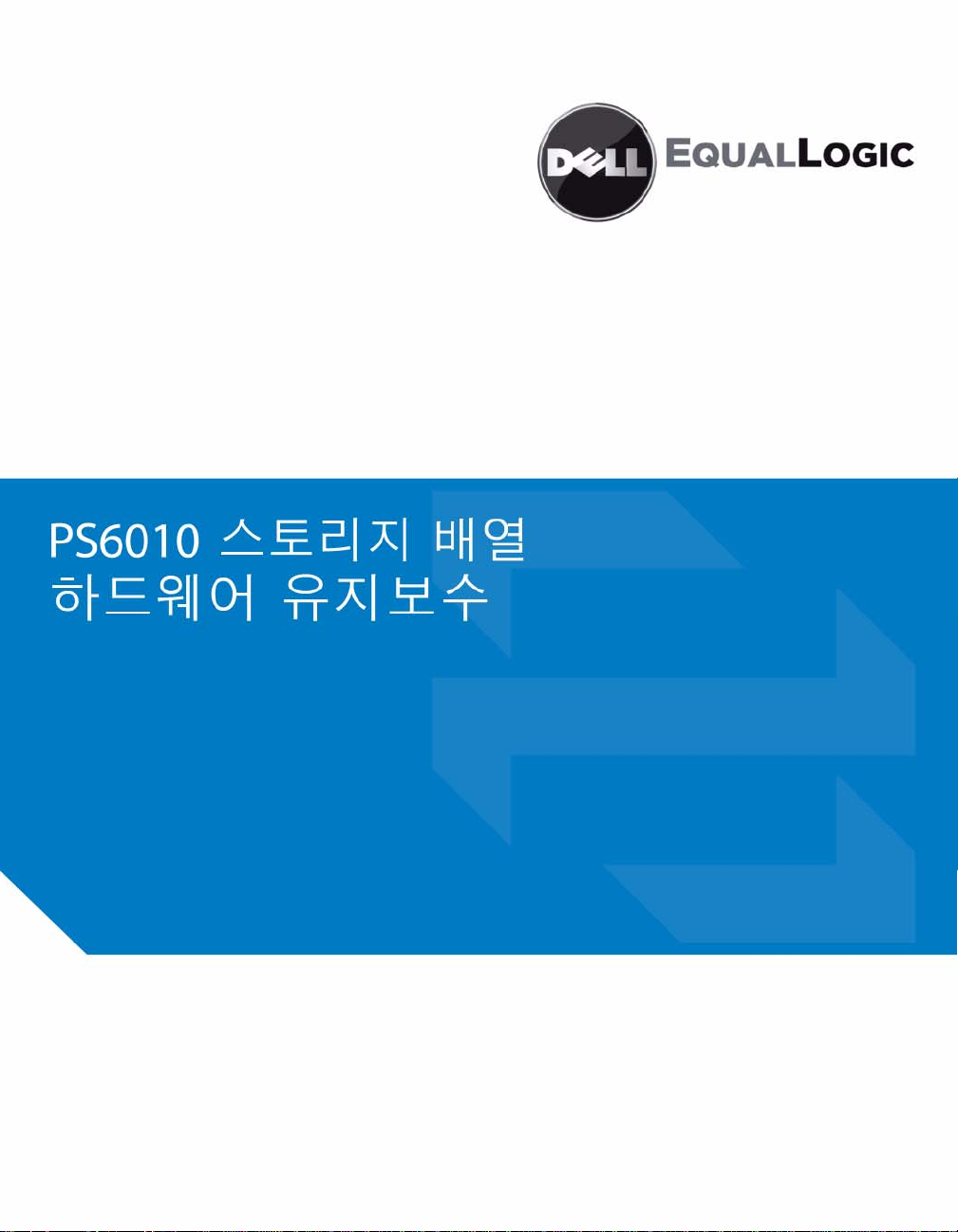
Page 2
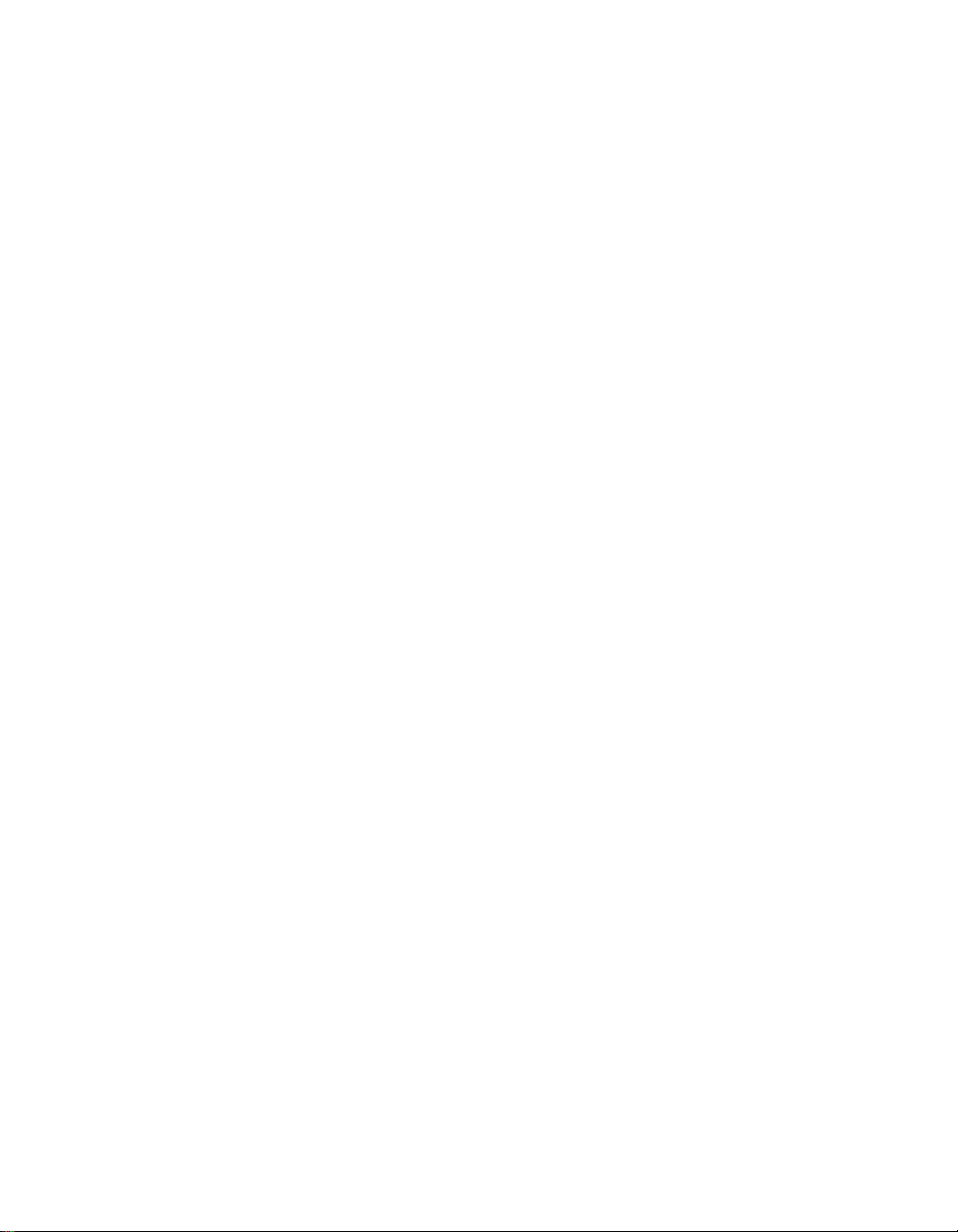
Copyright 2009 Dell, Inc. 저작권 본사 소유 .
Dell 은 Dell, Inc 의 상표입니다 .
EqualLogic 은 등록 상표입니다 .
본 지침에서 언급한 모든 상표 및 등록 상표는 각 소유자의 자산입니다 .
이 문서의 정보는 사전 통보 없이 변경될 수 있습니다 .
Dell 의 서면 승인 없이 어떠한 경우에도 무단 복제하는 것을 엄격히 금합니다 .
2009 년 11 월
부품 번호 : 110-6032-KO-R1
ii
Page 3
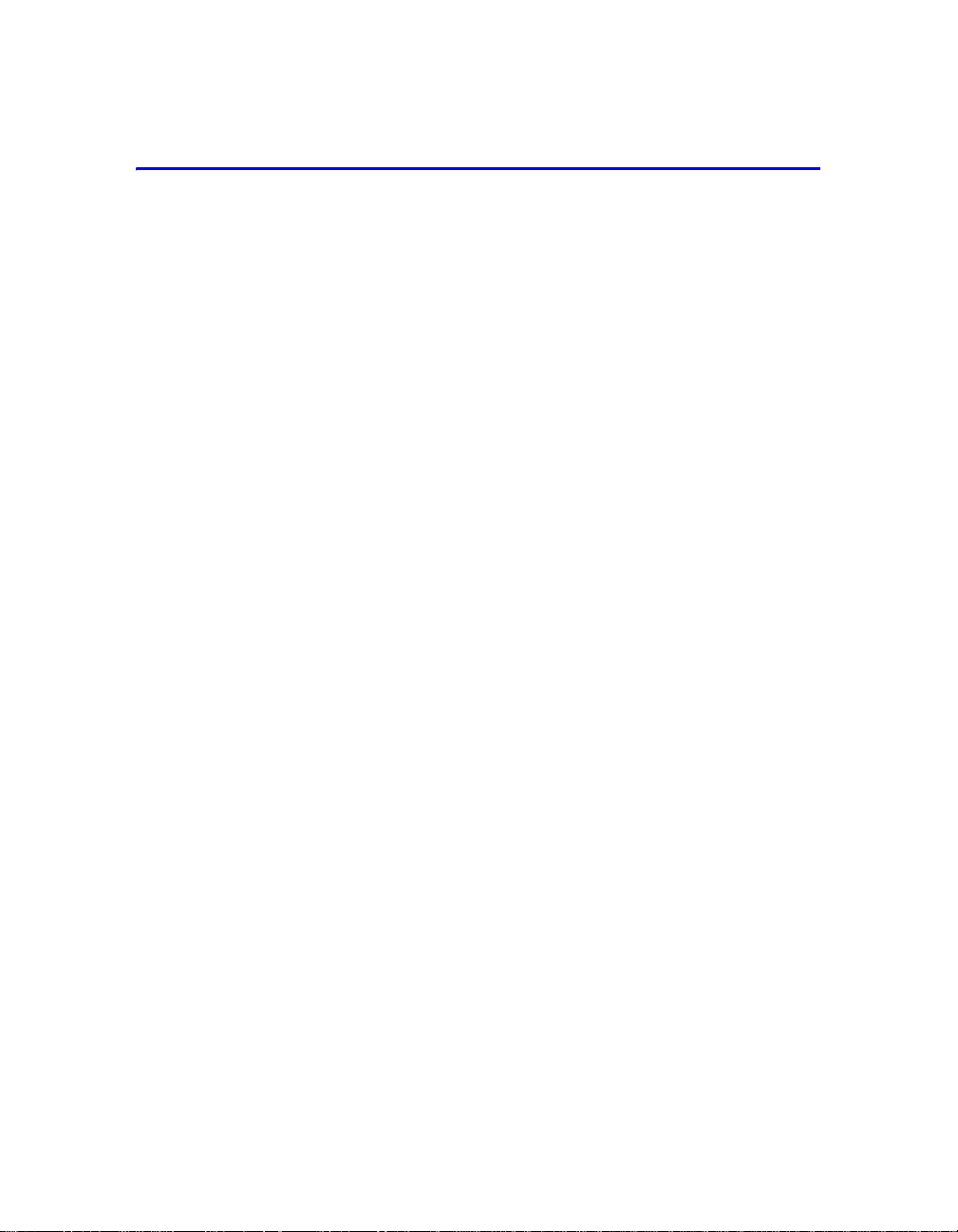
차례
서문 ..................................................................................................................... iii
수용자 .................................................................................................iii
구성 .....................................................................................................iii
Dell EqualLogic 제품 개요 .................................................................. iv
관련 설명서 ........................................................................................ vi
기술 지원 및 고객 서비스 ................................................................... vi
보증 정보 ...........................................................................................viii
장 1 기본 스토리지 배열 정보 ......................................................................... 1-1
배열 전면 및 후면 패널......................................................................1-1
작동 패널 LEDs 해석.........................................................................1-2
경고 LED 상태.............................................................................1-4
중요 LED 상태.............................................................................1-5
정전기 손목 보호대 사용 ...................................................................1-5
배열 종료 및 재시작 ..........................................................................1-6
장 2 디스크 드라이브 유지보수 ...................................................................... 2-1
고장난
디스크 드라이브 고장시 배열의 동작 ................................................2-1
디스크 드라이브 LEDs 해석 ..............................................................2-2
디스크 드라이브 취급 요건................................................................2-3
디스크 드라이브 교체........................................................................2-5
디스크 드라이브 확인 ............................................................2-1
디스크 드라이브 설치 지침 및 제한.............................................2-4
베젤 분리.....................................................................................2-5
디스크 드라이브 분리..................................................................2-6
디스크 드라이브 설치..................................................................2-7
베젤 설치.....................................................................................2-9
장 3 제어 모듈 유지보수 .................................................................................. 3-1
제어 모듈...........................................................................................3-1
제어 모듈 LEDs 해석...................................................................3-1
제어 모듈
장애 극복 이해하기 .....................................................................3-4
제어 모듈 펌웨어 유지 관리.........................................................3-4
제어 모듈 취급 요구사항 .............................................................3-5
제어 모듈 교체...................................................................................3-6
오류 식별 ....................................................................3-3
i
Page 4
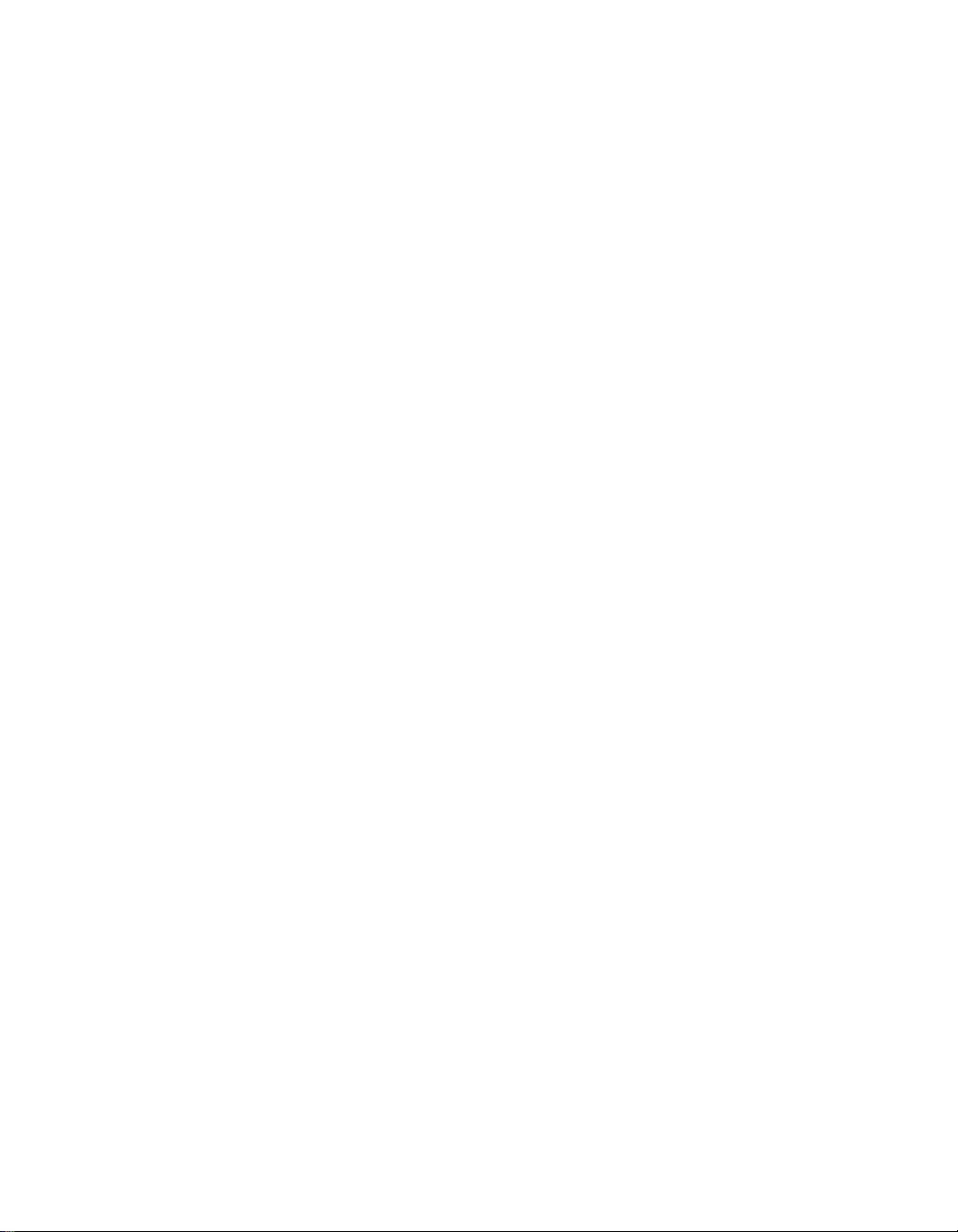
PS6010 하드웨어 유지 관리 차례
제어 모듈 제거하기 .....................................................................3-6
제어 모듈 설치하기 .....................................................................3-9
MicroSD 카드 교체 ..........................................................................3-11
MicroSD 카드 분리 ....................................................................3-12
MicroSD 카드 삽입 ....................................................................3-13
네트워크 요구사항 및 권장사항 ......................................................3-14
네트워크 케이블 연결................................................................3-15
최소 네트워크 구성 ...................................................................3-16
권장 네트워크 구성 ...................................................................3-17
장 4 전원 공급 장치 모듈 유지보수 ................................................................ 4-1
LEDs 해석 .........................................................................................4-1
오류 확인...........................................................................................4-1
전원 공급 장치 및 냉각 모듈 분리 .....................................................4-2
전원 공급 장치 및
냉각 모듈 설치 .....................................................4-4
Appendix A 환경 , 전원 및 기타 사양 .................................................... A-1
색인.........................................................................................................색인 -1
ii
Page 5
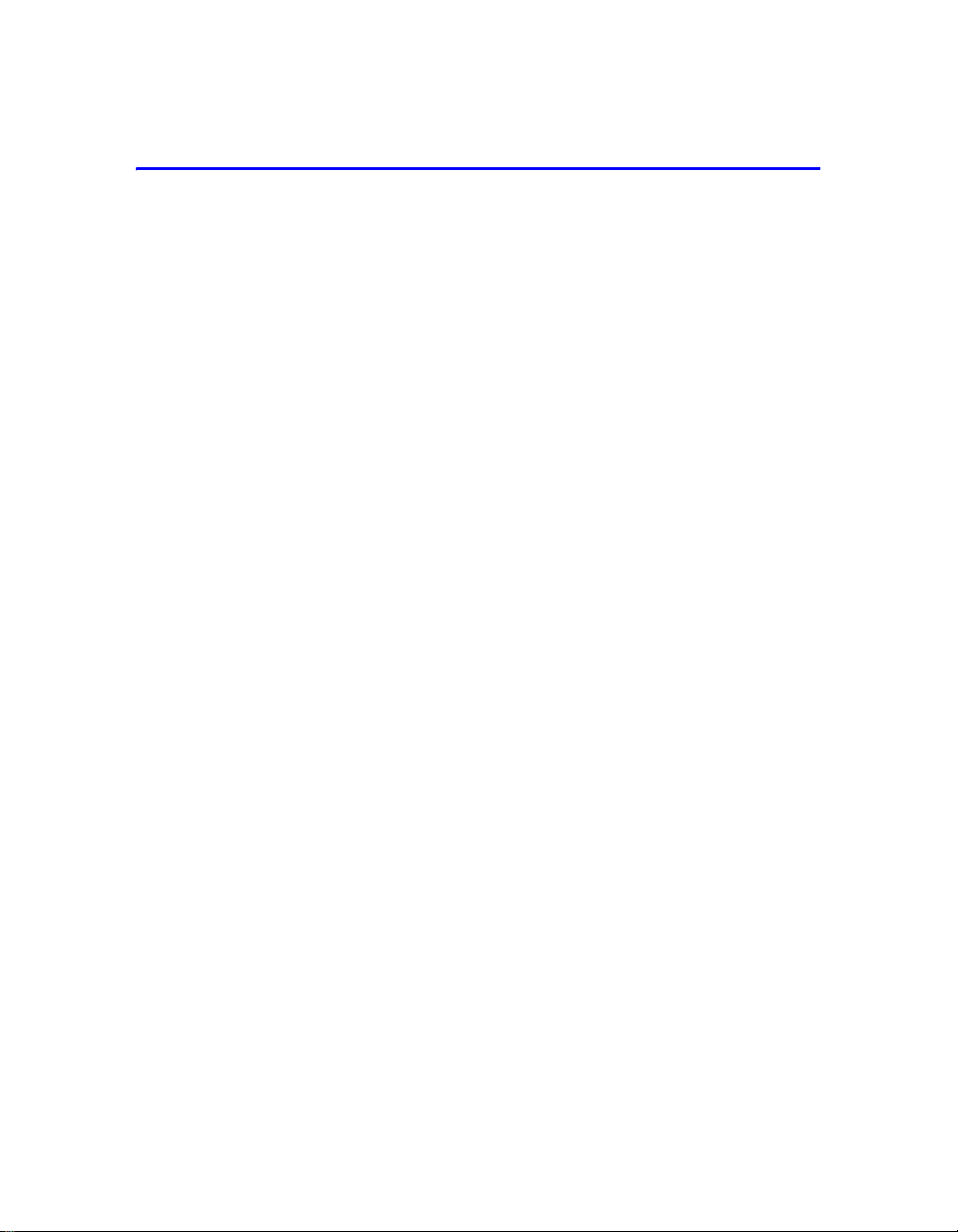
서문
본 설명서는 PS6010 스토리지 배열용 하드웨어 유지보수 방법을 설명합니
다 . 각각의 배열에는 핫 스왑이 가능한 전원 공급 장치 및 냉각 모듈 , 8 개 또
는 16 개의 RAID 보호 디스크 , 단일 또는 듀얼 핫 스왑이 가능한 제어 모듈
이 포함되어 있습니다 .
하나 이상의 PS 시리즈 배열로 , 크기에 관계없이 사용이 편리하고 경제적
부담이 없는 자체 관리가 가능한 iSCSI 스토리지
시리즈 그룹을 생성할 수 있습니다 .
수용자
영역 네트워크 (SAN)인 PS
본 설명서는
관리자가 네트워크 또는 스토리지 시스템에 대해 포괄적인 경험을 가지고 있
필요가 없습니다. 그러나, 그러한 경험이 있다면 다음 내용을 이해하는데
을
도움이 될 수 있습니다
• 기본 네트워크 개념
• 현재 네트워크 환경
• 사용자 디스크 스토리지 요구사항
• RAID 구성
• 디스크 스토리지 관리
주 : 이 설명서에 일반적인 네트워크 구성에서 PS 시리즈 배열을 사용하는
PS6010
것에 대한 예가 포함되어 있기는 하지만 , 네트워크 설치에 대한 자세
한 정보는 설명서의 범위를 벗어난 것입니다 .
하드웨어 유지보수 담당 관리자용으로 고안되었습니다
:
구성
이 설명서는 다음과 같이 구성되어 있습니다 :
•1장 , 기본 스토리지 배열 정보 , 배열 전면 및 후면 패널 , LEDs 해석 방
법 , 정전기 손목 보호대 사용 방법 , 배열 종료 및 재시작 방법을 설명합
니다 .
.
•2장,
디스크 드라이브 유지보수, 디스크 설치 및 분리 방법을 설명합니다
.
iii
Page 6
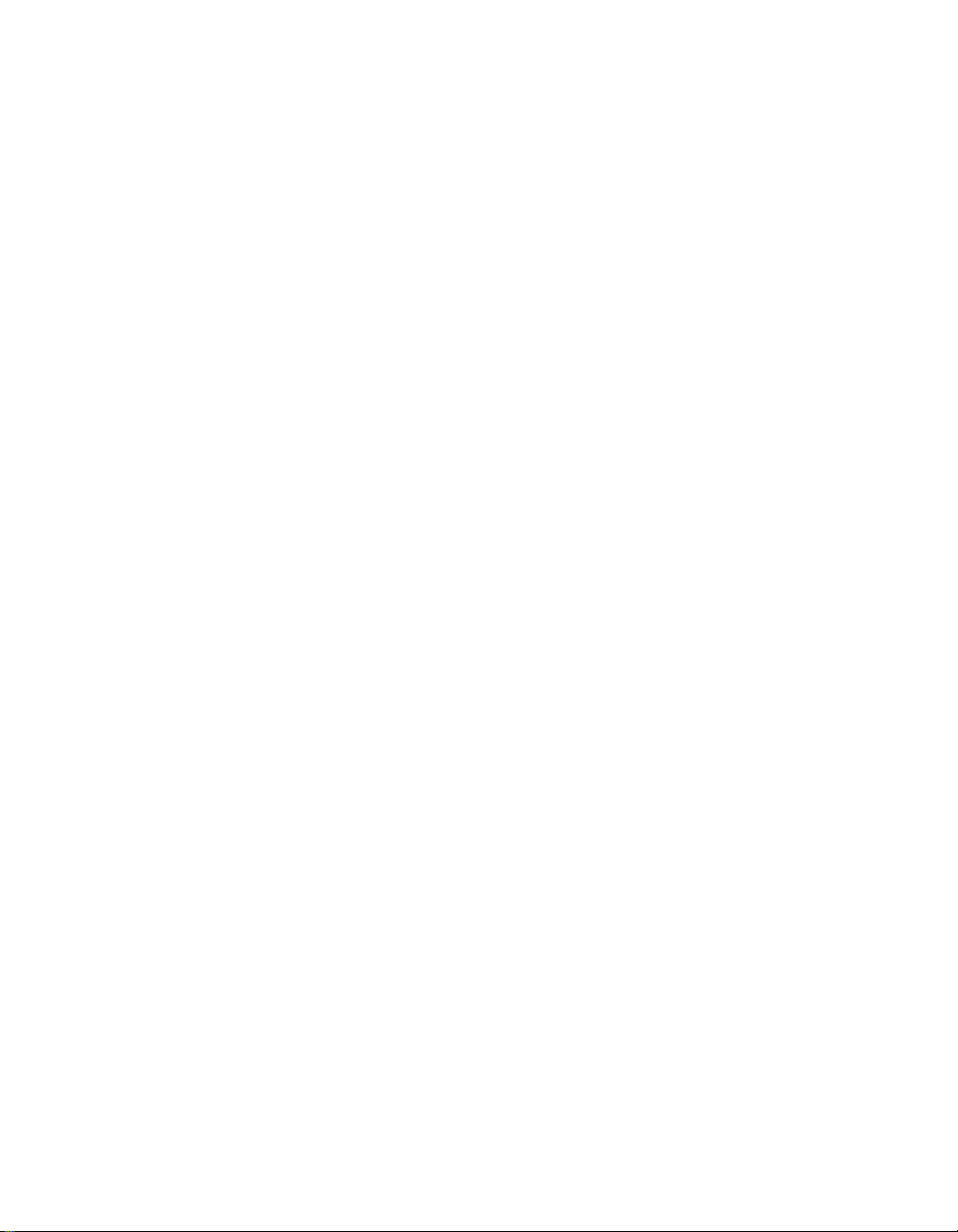
PS6010 하드웨어 유지 관리 서문
•3장 , 제어 모듈 유지보수 , 제어 모듈 설치 및 유지보수 방법을 설명합니
다 . 네트워크 케이블을 제어 모듈에 연결해 성능 및 가용도를 높일 수 있
는 최선의 방법을 설명합니다 .
•4장 , 전원 공급 장치 모듈 유지보수 , 배열에 전원 및 냉각 기능을 제공
하는 모듈을 설치 및 분리하는 방법을 설명합니다 .
•
부록
A,
환경, 전원 및 기타 사양
, PS6010
배열에 대한 사양을 설명합니다
Dell EqualLogic 제품 개요
Dell EqualLogic™ PS 시리즈 스토리지 제품에 관심을 가져 주셔서 감사합니
다 . PS 시리즈 제품이 구성하고 관리하기에 간단하고 직관적이라는 사실을
확인할 수 있을 것이라 생각합니다 .
PS
시리즈 배열은 성능 및 네트워크 로드 밸런싱을 자동화하여 자원을 최적화
합니다
프트웨어
품은
PS 시리즈 소프트웨어
• 펌웨어 - 각각의 배열에 설치되어 있는 PS 시리즈 펌웨어를 통해 스토리
.
또한
, PS
시리즈 배열은 포괄적인 배열 관리 소프트웨어, 호스트 소
,
무료 펌웨어 업데이트를 제공합니다. 다음의 부가가치 특징과 제
PS
시리즈 배열과 통합되어 있으며 추가 비용 없이 사용이 가능합니다
지 환경을 관리할 수 있으며 , 오류나 재난이 발생한 경우 배열에 저장된
데이터를 보호할 수 있도록 볼륨 스냅샷 , 복사 (cloning), 복제
(replication) 와 같은 기능을 제공합니다 .
.
:
• 그룹 관리자 GUI (Group Manager GUI): 그룹 관리를 위한 그래픽 사용자
인터페이스를 제공합니다 .
- 그룹 관리자 CLI (Group Manager CLI): 그룹 관리를 위한 명령행 인터
페이스를 제공합니다
•
수동 전송 유틸리티 (Manual T ransfer Utility MTU) – Windows 및 Linux 체
제에서 실행하고 물리적 매체를 사용해 대용량 데이터를 복제 파트너에
게 확실히 전송할 수 있도록 합니다 . 이를 통해 복제를 용이하게 하고 네
트워크 정체를 예방합니다 .
iv
Page 7
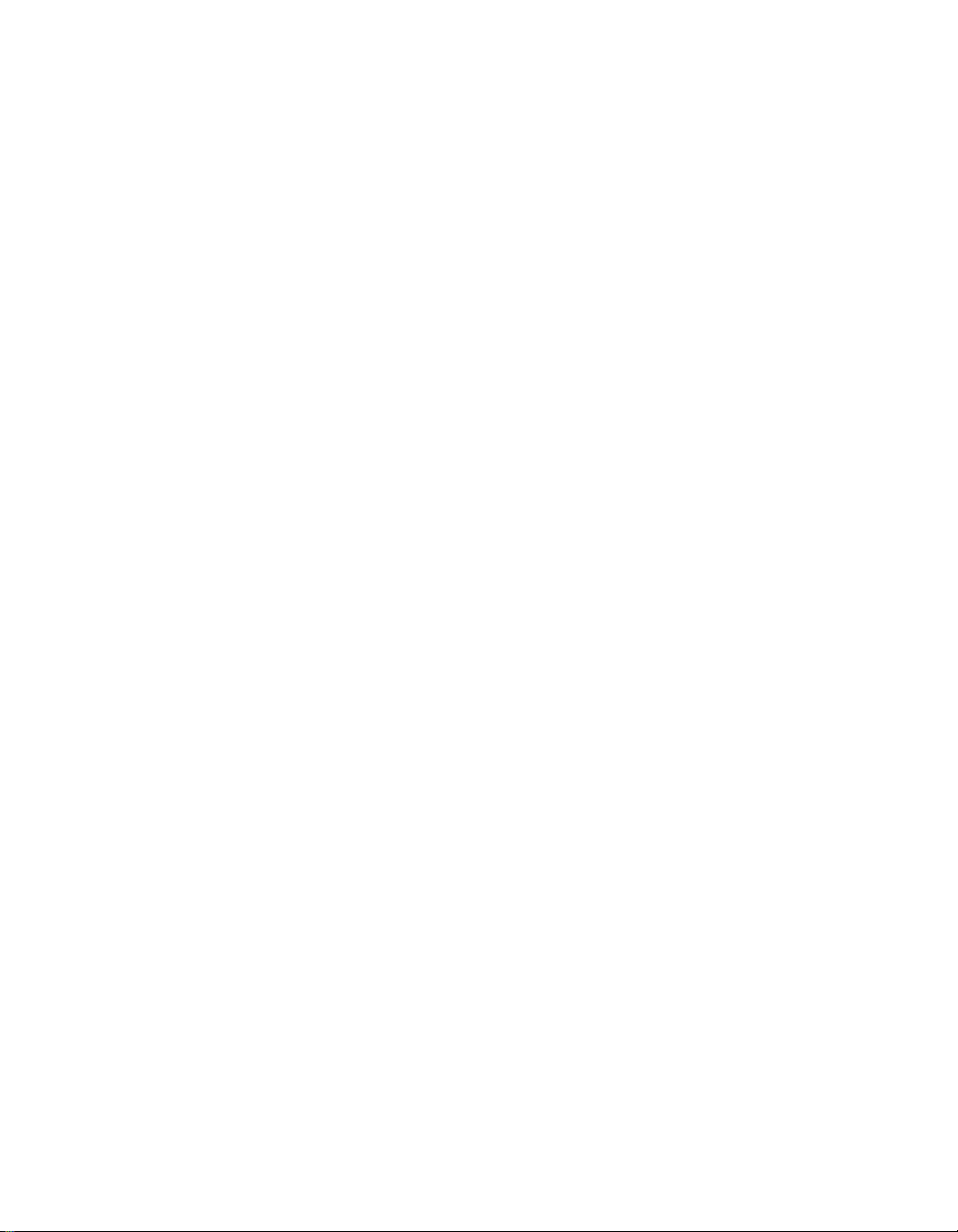
PS6010 하드웨어 유지 관리 서문
Windows 용 호스트 소프트웨어
• 호스트 통합 툴
- 원격 설치 마법사 (Remote Setup Wizard; RSW): 새로운 PS 시리즈 배열
을 초기화하고 , PS 시리즈 그룹에 대한 호스트 연결을 구성하며 , 다
중경로를 구성하고 관리합니다 .
- 다중경로 입출력 장치 특이적 모듈 (Multipath I/O Device Specific
Module; MPIO DSM): PS 시리즈 네트워크 로드 밸런싱을 파악하고 있
고 PS 시리즈 볼륨에 대한 호스트 연결에 도움을 주는 연결 인식 모듈
을 포함합니다 .
- VSS 및 VDS 제공업체 서비스 : 협력업체 백업 소프트웨어
제공업체들
이 오프 호스트 백업을 수행할 수 있도록 해줍니다 .
- 자동 스냅샷 관리자 /Microsoft Edition (ASM/ME): SQL Server,
Exchange Server, Hyper-V, NTFS 파일 공유와 같이 지원되는 응용프로
그램의 PS 시리즈 스냅샷 , 복사 (cloning), 복제 (replication) 를 사용하
여 중요한 응용프로그램 데이터의 기반 시점 (point-in-time) SAN 보호
기능을 제공합니다 .
• SAN HeadQuarters (SANHQ): 다수의 PS 시리즈 그룹에 대한 다중 방식의
모니터링 , 과거의 성능 추세 및 이벤트 보고 기능을 제공합니다 .
VMware 용 호스트 소프트웨어
• Storage Adapter for Site Recovery Manager (SRM): SRM은
합을
위해
PS
시리즈 복사
(replication)를
파악하고 인식할 수 있습니다
• Auto-Snapshot Manager/VMware Edition (ASM/VE): 관리자가 가상 센터
(Virtual Center) 폴더 , 데이터스토어 , 가상 머신의 스마트 복사 (Smart
Copy) 를 보호할 수 있도록 VMware 가상 센터 및 PS 시리즈 스냅샷과 통
합됩니다 .
Current Customers Please Note: 위에 제시된 도구와 소프트웨어의 최신 버전
을 실행할 수 없습니다 . PS 시리즈 배열에 대한 유효한 보증이나 지원 계약
에 동의한 경우 , 사용 가능한 최신 업데이트와 새로운 발행정보를 제공받을
수 있습니다 .
완전한
SRM
통
.
v
Page 8
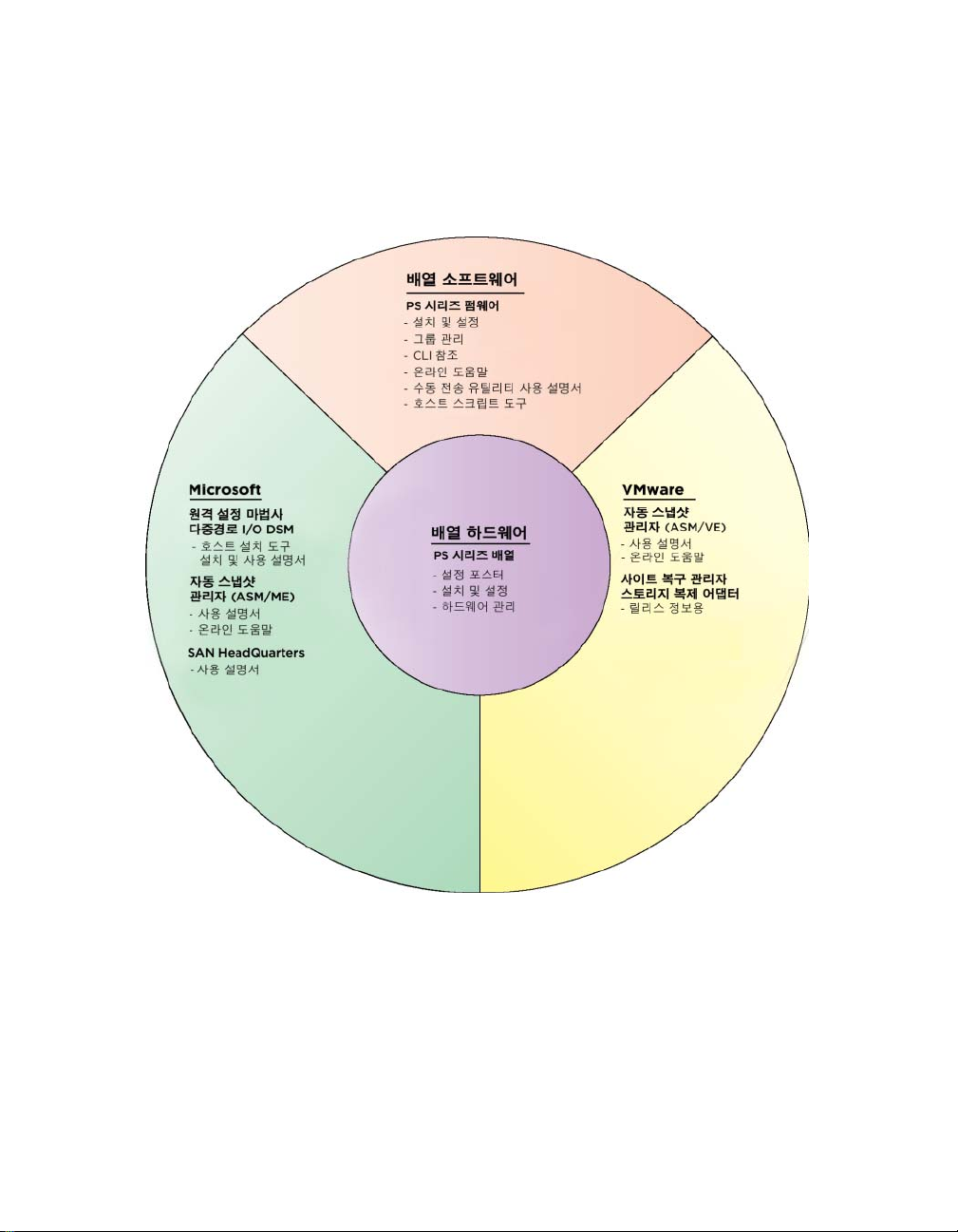
PS6010 하드웨어 유지 관리 서문
관련 설명서
PS 시리즈 배열 , 그룹 , 볼륨 , 배열 소프트웨어 , 호스트 소프트웨어에 관한
자세한 내용은 다음의 설명서를 참조하십시오 :
기술 지원 및 고객 서비스
Dell 지원 서비스는 PS 시리즈 SAN 배열 질문에 대한 답변을 제공합니다 .
전화를 걸어 문의하기 전에 특급 서비스 코드를 알아둡니다 . Dell 자동 응답
지원 전화 시스템은 이 코드를 사용하여 보다 효율적으로 고객의 전화 문의
를 처리합니다 .
vi
Page 9
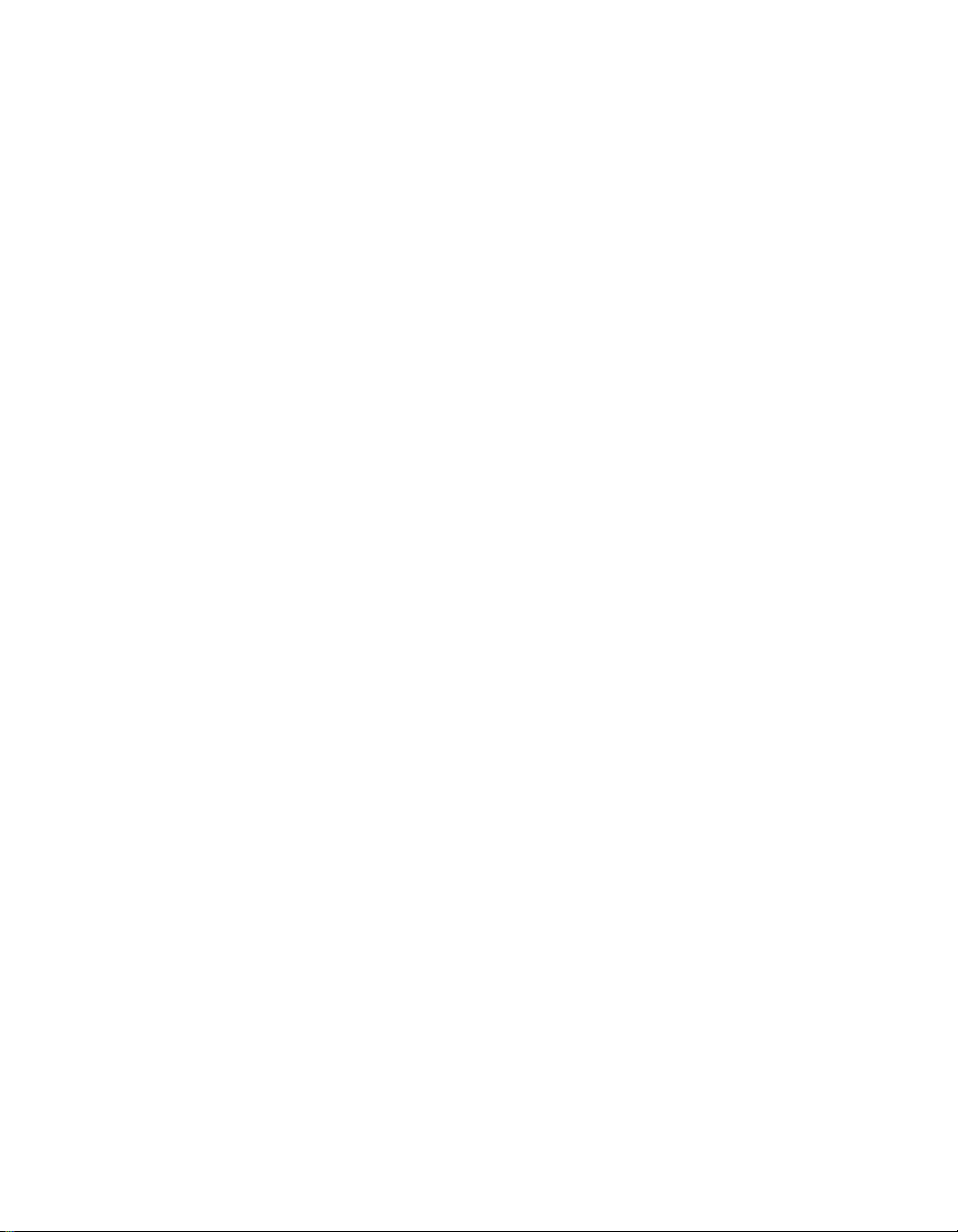
PS6010 하드웨어 유지 관리 서문
Dell 에 문의하기
Dell 은 다양한 온라인 및 전화 기반의 지원과 서비스 옵션을 제공합니다 . 제
공 여부는 국가 / 지역과 제품에 따라 차이가 있으며 일부 서비스는 소재 지
역에서 사용하지 못할 수 있습니다 .
미국 고객의 경우 800-945-3355 로 전화하십시오 .
주 :
인터넷 연결을 사용할 수 없는 경우에는 제품 구매서, 포장 명세서, 청
또는
Dell
구서
제품 카탈로그에서 연락처 정보를 찾을 수 있습니다
판매 , 기술 지원 또는 고객 서비스 문제와 관련하여 Dell 에 문의하려면 다음
의 절차를 사용하십시오 :
support.dell.com 을 방문합니다 .
1.
2. 창 하단의 Choose A Country/Region ( 국가 / 지역 선택해주세요 ) 드롭다
운 메뉴에서 한국을 선택합니다 .
.
3. 창 왼쪽에서
Contact Us ( 문의하기 ) 를 클릭합니다 .
4. 필요에 따라 해당 서비스 또는 지원 링크를 선택합니다 .
5. Dell 에 문의하는 데 편리한 방법을 선택합니다 .
온라인 서비스
다음 웹 사이트에서 Dell 제품 및 서비스에 대해 알아볼 수 있습니다 .
www.dell.com
•
• www.dell.com/ap ( 아시아 / 태평양 지역 국가 전용 )
•
www.dell.com/jp ( 일본 전용 )
•
www.euro.dell.com ( 유럽 전용 )
•
www.dell.com/la ( 라틴 아메리카 국가 전용 )
•
www.dell.ca ( 캐나다 전용 )
vii
Page 10
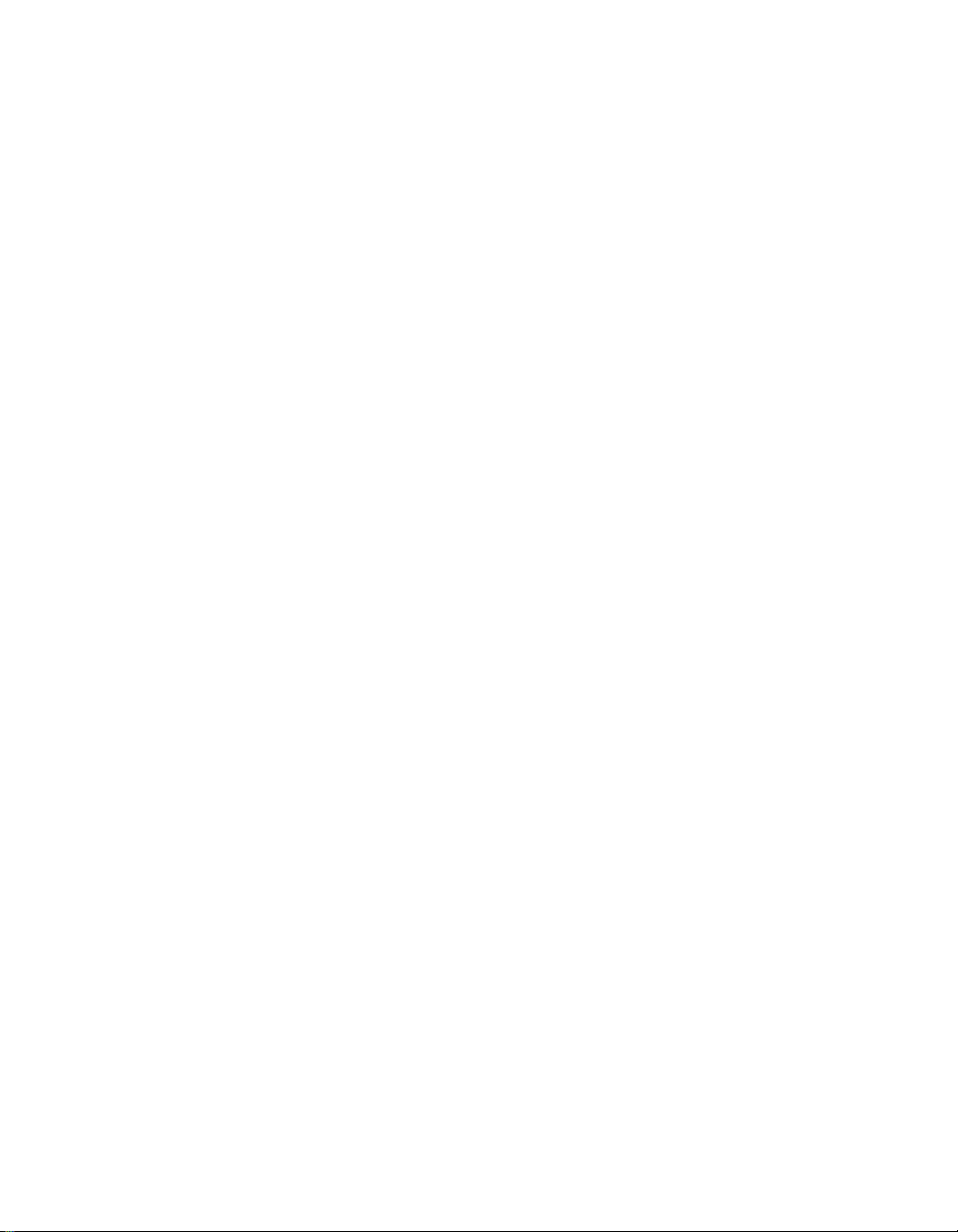
PS6010 하드웨어 유지 관리 서문
다음 웹사이트를 통해 Dell 지원에 액세스할 수 있습니다 :
support.dell.com
•
• support.dell.com/EqualLogic
• support.jp.dell.com ( 일본 전용 )
•
support.euro.dell.com ( 유럽 전용 )
보증 정보
PS6010 배열 보증서는 배송상자에 포함되어 있습니다 . 보증서 등록에 관한
정보는 ,
support.dell.com/EqualLogic 을 방문하시기 바랍니다 .
viii
Page 11
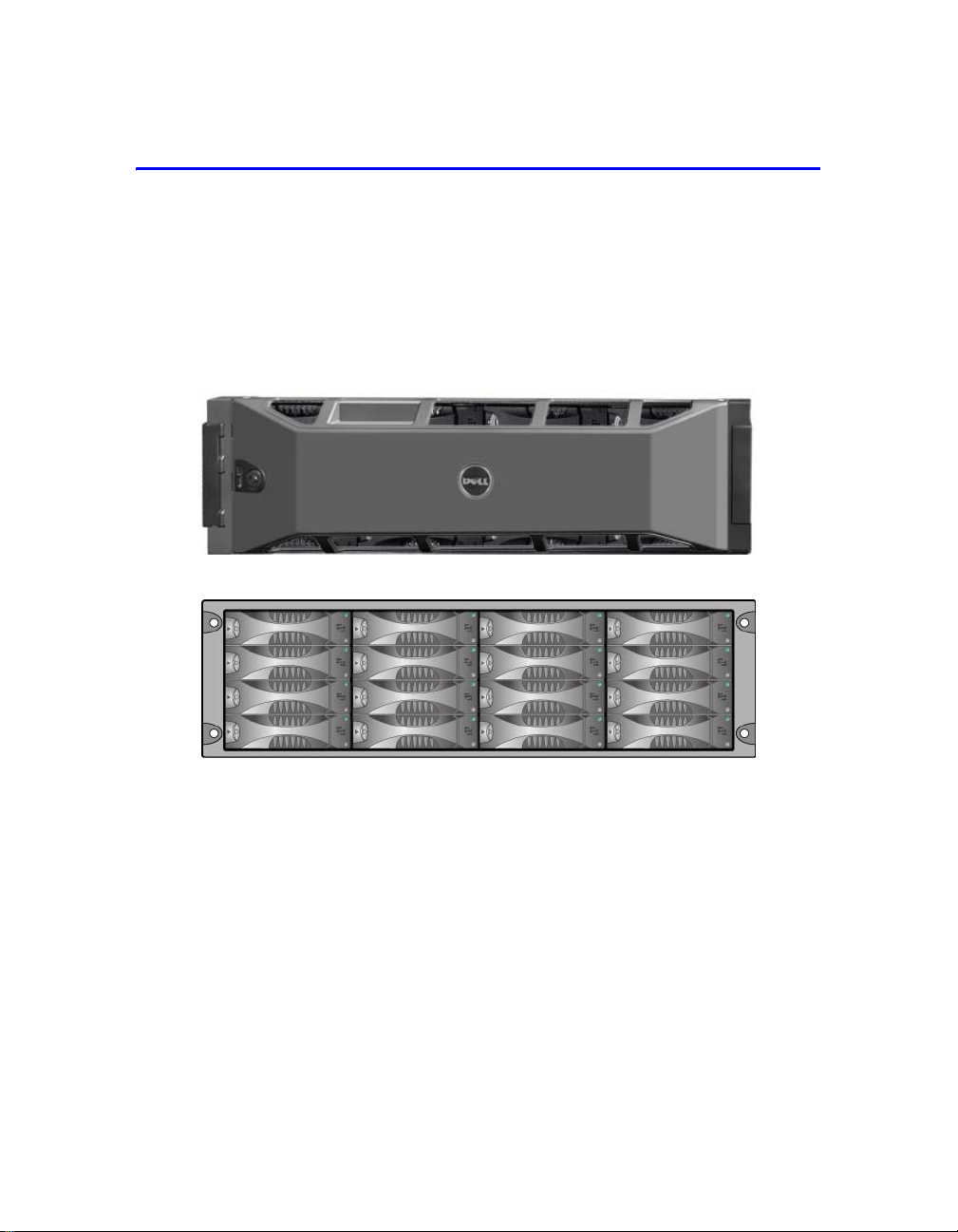
1 기본 스토리지 배열 정보
이 장에는 PS6010 스토리지 배열에 대한 기본 정보가 포함되어 있습니다 .
배열 전면 및 후면 패널
PS6010 배열의 전면은 그림 11, PS6010 전면 패널 ( 베젤 포함 ) 및 그림 12,
PS6010 전면 패널 ( 베젤 비포함 ) 에 제시되어 있습니다 .
그림 11: PS6010 전면 패널 ( 베젤 포함 )
그림 12: PS6010 전면 패널 ( 베젤 비포함 )
디스크 드라이브는 베젤을 제거한 후 전면에서 액세스가 가능합니다 . 디스
크 드라이브에 관한 세부 정보는 2 장을 참조하십시오 .
PS6010 후면 구성요소는
표 1-1 에 설명되어 있습니다 .
그림 13, PS6010 후면 패널에 제시되어 있고
1–1
Page 12
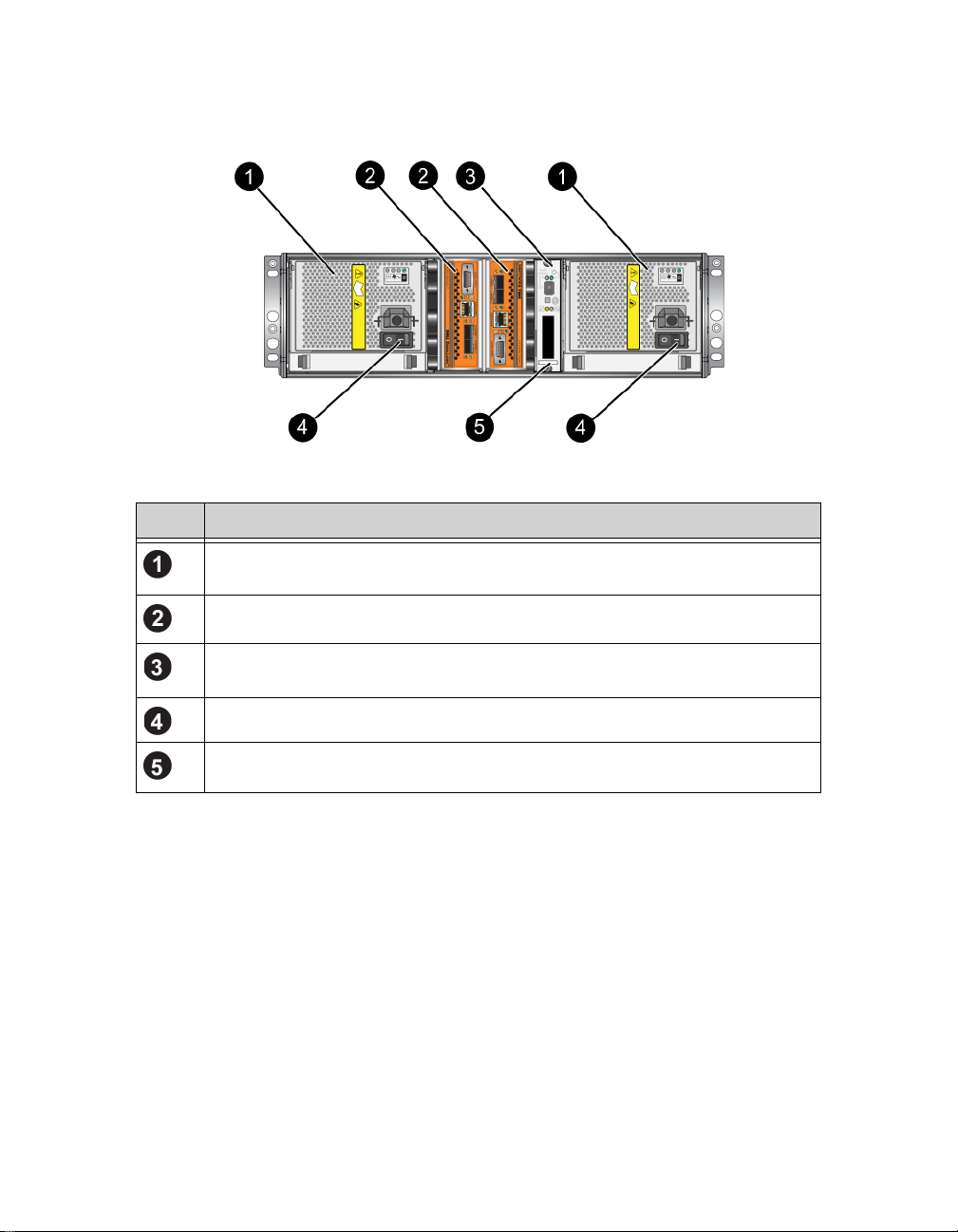
PS6010 하드웨어 유지 관리 기본 배열 정보
그림 13: PS6010 후면 패널
표 1-1: 후면 패널 세부사항 설명
항목 설명
전원 공급 장치 및 냉각 모듈 오른쪽에 있는 모듈은 0 이고 왼쪽에 있는 모
듈은 1 입니다 .
제어 모듈 오른쪽에 있는 모듈은 0 이고 왼쪽에 있는 모듈은 1 입니다 .
작동 패널 LED. 배열 상태 ( 오류 및 경고 상태 ), 전원 상태 , 및 위치를 보
여주는 LEDs 가 포함됩니다 .
전원 공급 장치 및 냉각 모듈 전원 스위치 . 배열에 전원
시리얼 번호 레이블 .
켜기 및 끄기 .
작동 패널 LEDs 해석
작동 패널은 배열 하드웨어 구성요소를 모니터합니다 . 패널은 중복되어 있
지 않지만 , 오류가 발생하더라도 배열은 계속 작동합니다 . 작동 패널 유지
보수에 관한 정보는 배열 지원 서비스 제공업체에 문의하십시오 .
그림 14, 작동 패널은 작동 패널 LEDs 를 보여주며 , 이는 주의가 필요한 오
류 및 상태를 경고합니다 . 표 1-2 는 LEDs 를 설명합니다 . 배열 지원 서비스
제공업체에 심각한 문제를 보고합니다 .
1–2
Page 13
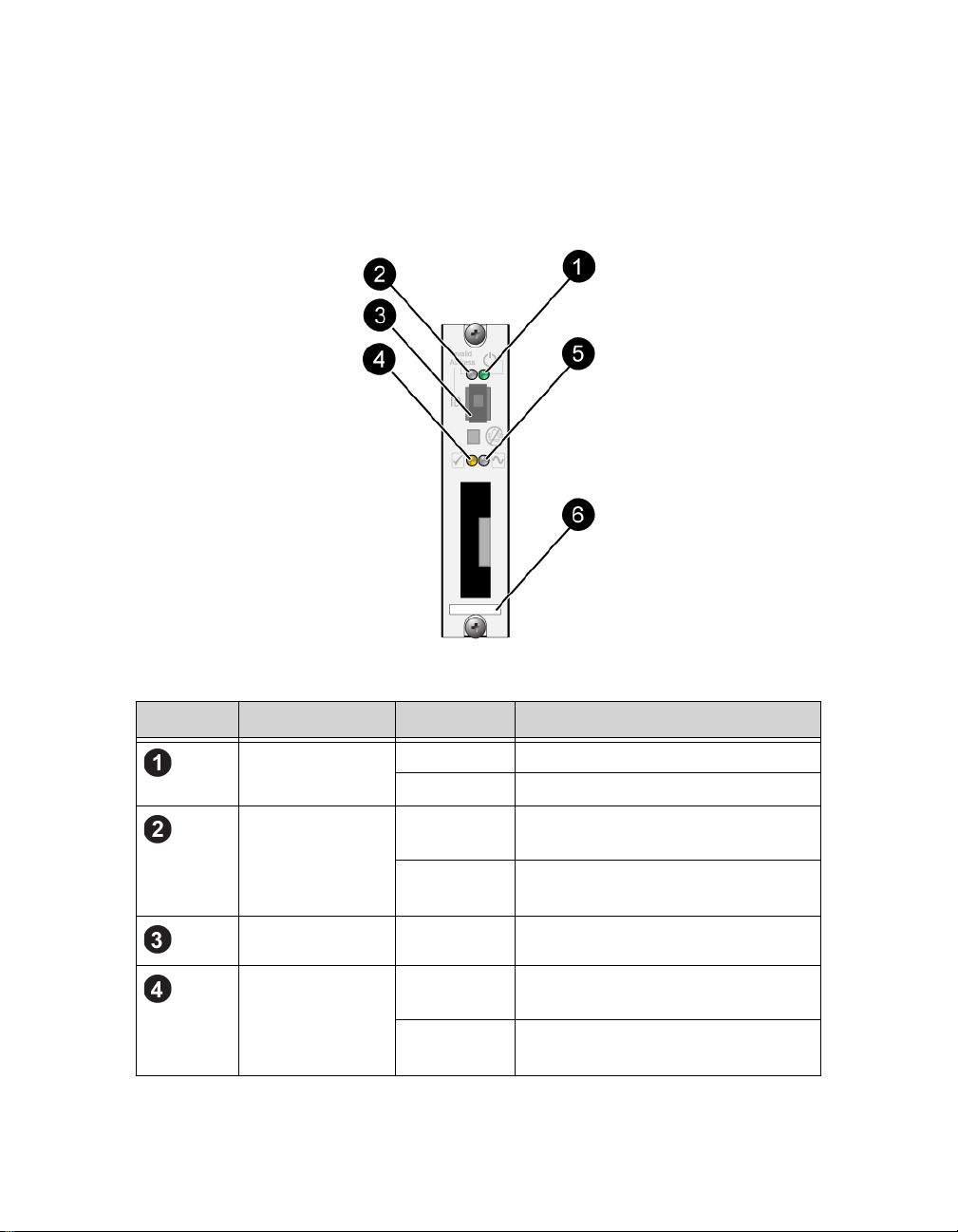
PS6010 하드웨어 유지 관리 기본 배열 정보
기타 배열 LEDs에 관한 정보는 , 2-2 페이지의 디스크 드라이브 LEDs 해석 ,
3-1 페이지의 제어 모듈 LEDs 해석 , 및 4-1 페이지의 LEDs 해석 을 참조하십
시오 .
그림 14: 작동 패널
표 1-2: 작동 패널 설명
콜아웃 항목 색상 설명
전원 LED 꺼짐 전원이 들어오지 않음 .
녹색
배열 탐지기 LED 꺼짐 전원이 들어오지 않음 또는 정상
주황색등이
깜박임
식별자 스위치
경고 상태 LED
N/A
꺼짐
주황색등이
깜박임
전원 .
작동 .
관리자가 배열 탐지기 기능을 활성
화했습니다 .
사용 안함 .
전원이 들어오지 않음 또는 정상
작동 .
1-4 페이지의 경고 LED 상태 를 참
조하십시오 .
1–3
Page 14
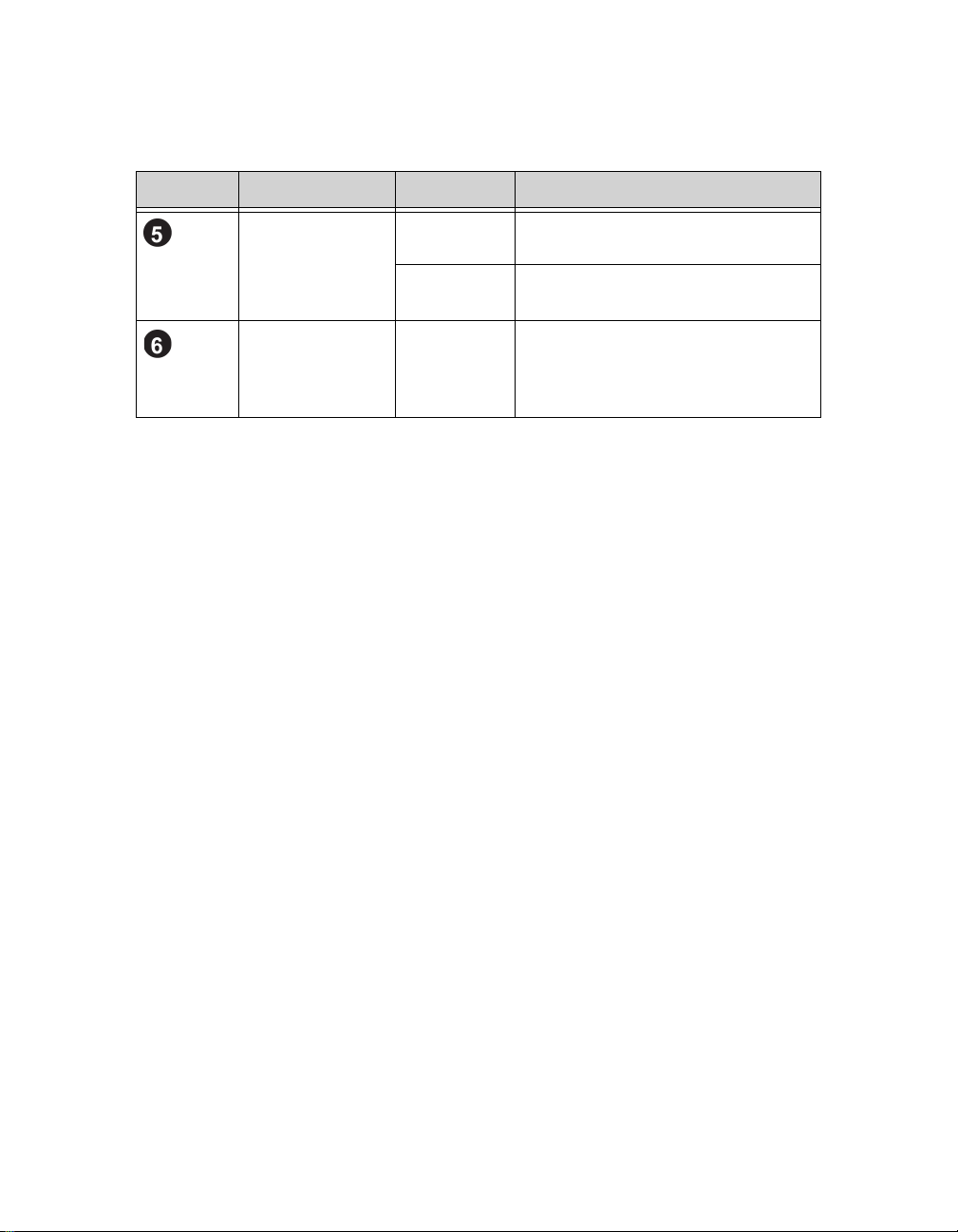
PS6010 하드웨어 유지 관리 기본 배열 정보
표 1-2: 작동 패널 설명 ( 계속 )
콜아웃 항목 색상 설명
중대한 오류 상태
LED
시리얼 번호
레이블 .
꺼짐 전원이 들어오지 않음 또는 정상 작
동 .
주황색등이
깜박임
N/A
1-5 페이지의 중요 LED 상태 를 참
조하십시오 .
시리얼 번호 레이블에는 배열 시리얼
번호가 포함됩니다
서비스 제공업체에 문의하는 경우
시리얼 번호를 제공해야 합니다
. PS
시리즈 지원
.
경고 LED 상태
경고 LED 가 주황색으로 깜박이는 경우 , 다음 중 하나 이상이 발생한 것입
니다 :
• RAID 세트 성능이 저하되었지만 정상 작동 .
• RAID 세트 ( 볼륨 레벨 ) 블록 유실 .
• 구성요소 온도가 한계에 가까움 .
• 팬에 오류가 발생하거나 팬 RPMs 이 한계를 초과한 상태 .
• 전원 공급 장치가 설치되지 않았거나 전원이 공급되지 않음 .
시 배터리 충전량이 72 시간 이하임 .
• 캐
• 제어 모듈이 1 개만 설치되었거나 제어 모듈에 장애가 발생 .
,
• 제어 모듈에 RAM 이 불충분함 .
• 동기화 활성 및 보조 제어 모듈 .
• 제어 모듈간에 통신이 이루어지지 않음 .
•
설치한 예비 디스크에
RAID
세트의 디스크를 교체할 정도의 용량이 없음
• 중대한 영향을 주지 않은 하드웨어 구성요소에 오류 발생 .
• 실시간 클럭 배터리 낮음 .
1–4
.
Page 15
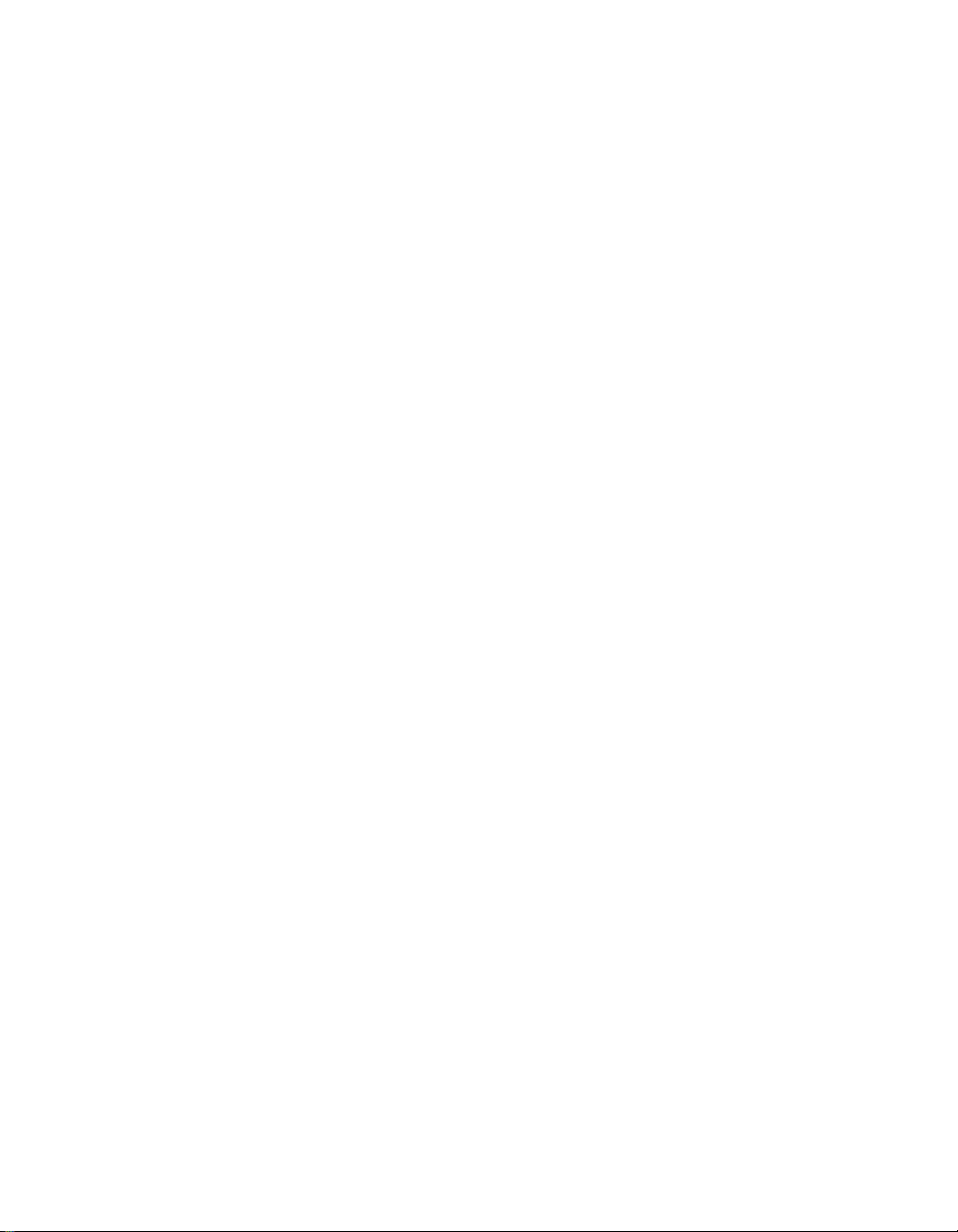
PS6010 하드웨어 유지 관리 기본 배열 정보
중요 LED 상태
중요 LED 가 주황색으로 깜박이는 경우 , 다음 중 하나 이상이 발생한 것입
니다 :
•RAID가 정상적으로 작동하지 않음 .
• 로스트 블록 테이블이 가득참 .
• 배열 온도가 상한값 또는 하한값을 초과한 상태 .
• 제어 모듈 캐시 데이터 유실 .
• 냉각 모듈이 설치되지 않음 .
• 냉각 모듈의 2 개 팬 모듈 모
• 캐시 배터리 온도가 너무 높아 배터리 충전할 수 없음 .
• NVRAM 코인 셀 배터리에 오류 발생 .
• 캐시는 설치한 어떤 디스크에 속하지 않은 데이터를 포함함 .
• 하나 이상의 유효한 RAID 세트가 배열에 존재함 .
• 제어 모듈이 다른 모델임 .
• 중대한 영향을 주는 하드웨어 구성요소에 오류
• 작동 패널에 오류가 발생하거나 설치되지 않음 .
• 배열 구성요소를 모니터하는 스토리지 인클로저 프로세서에 오류 발생 .
두에 오류 발생 .
발생 .
정전기 손목 보호대 사용
배열 섀시 , 디스크 드라이브 또는 제어 모듈을 취급할 때 , 정전기 방전을 예
방하기 위해 정전기 보호 장치를 반드시 사용해야 합니다 .
정전기 손목 보호대는 배열 배송 상자에 제공됩니다 .
손목 보호대를 사용하려면 :
1. 코일 코드의 강철 스냅을 탄력 밴드의 스터드에 연결합니다 . 그림 15, 정
전기 손목 보호대 사용을 참조하십시오 .
1–5
Page 16
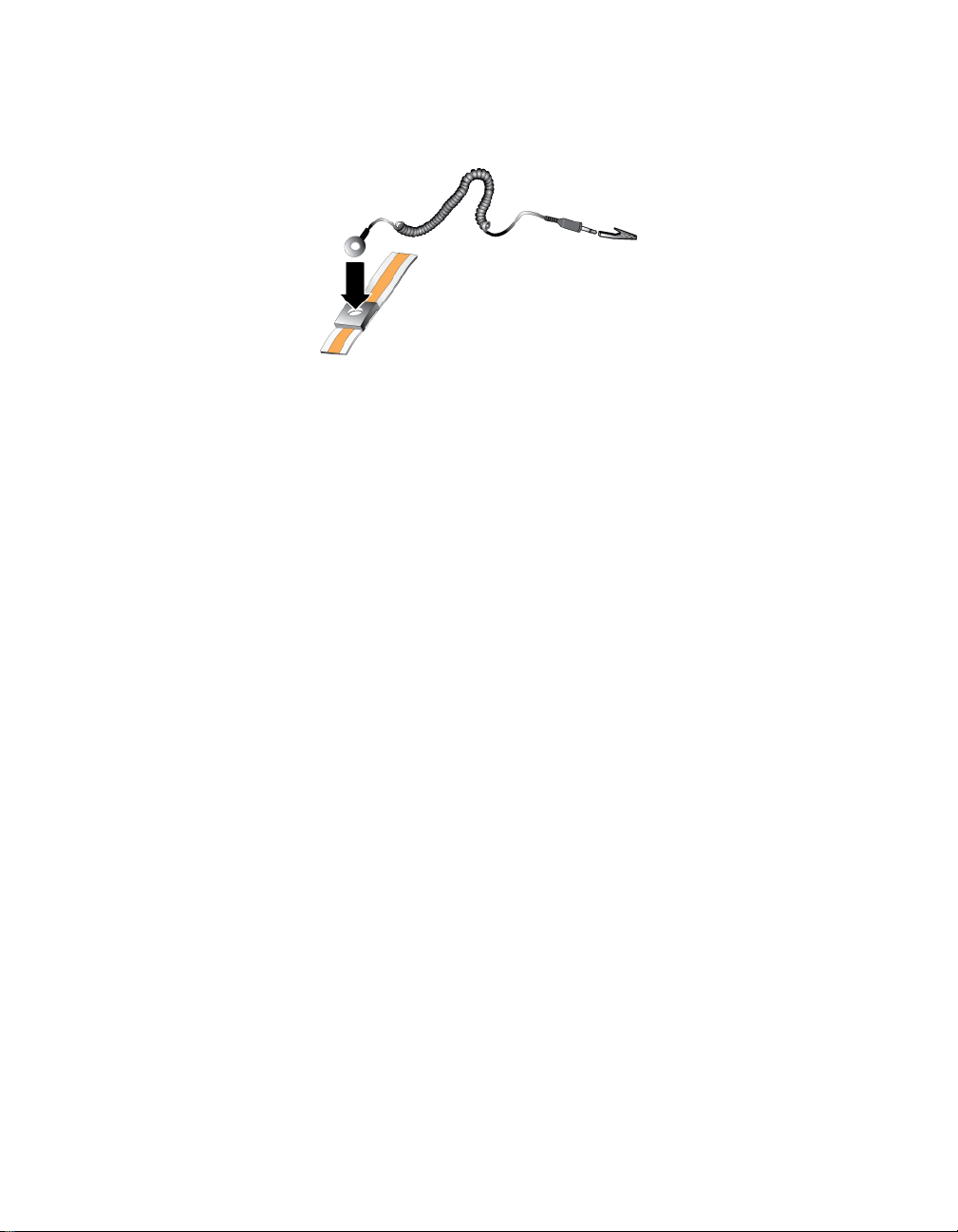
PS6010 하드웨어 유지 관리 기본 배열 정보
그림 15: 정전기 손목 보호대 사용
2. 밴드를 손목에 단단히 감아 부착합니다 .
3. 바나나 플러그를 접지부에 연결하거나 플러그를 악어클립에 부착하고
ESD 매트나 접지된 장비의 금속 프레임과 같은 접지된 장치에 클립을
연결합니다 .
배열 종료 및 재시작
PS6010 배열에는 중복적이고 , 핫 스왑이 가능한 디스크 드라이브 , 전원 공
급 장치 및 제어 모듈 ( 듀얼 제어 모듈 배열의 경우 ) 이 포함됩니다 . 정상 작
동을 하는 구성 요소가 있는 경우 , 작동에 영향을 미치지 않고 중복되는 구
성 요소를 제거할 수 있습니다 . 그렇지 않은 경우 , 구성 요소를 제거하기 전
에 완
전히 배열을 종료하고 전원을 끌 것을 권장합니다 .
주 : 배열을 종료하면 배열이 성공적으로 재시작 될 때까지 배열의 데이터
와 함께 볼륨이 오프라인으로 설정됩니다 . 이러한 작업은 볼륨에 연
결된 초기자에 영향을 미칠 수 있습니다 .
1. 다음 중 한 절차를 실행하십시오 :
• 텔넷 또는 SSH 를 사용하여 배열의 네트워크 인터페이스에 지정된
기능적 IP 주소에
• 배열과 함께 제공된 널 모뎀 케이블을 사용하여 활성 제어 모듈
(ACT LED 가 녹색 ) 의 직렬 포트 0 을 콘솔 또는 터미널 에뮬레이터
가 실행중인 컴퓨터에 연결합니다 .
1–6
연결합니다 . 그룹 IP 주소에 연결하지 마십시오 .
Page 17
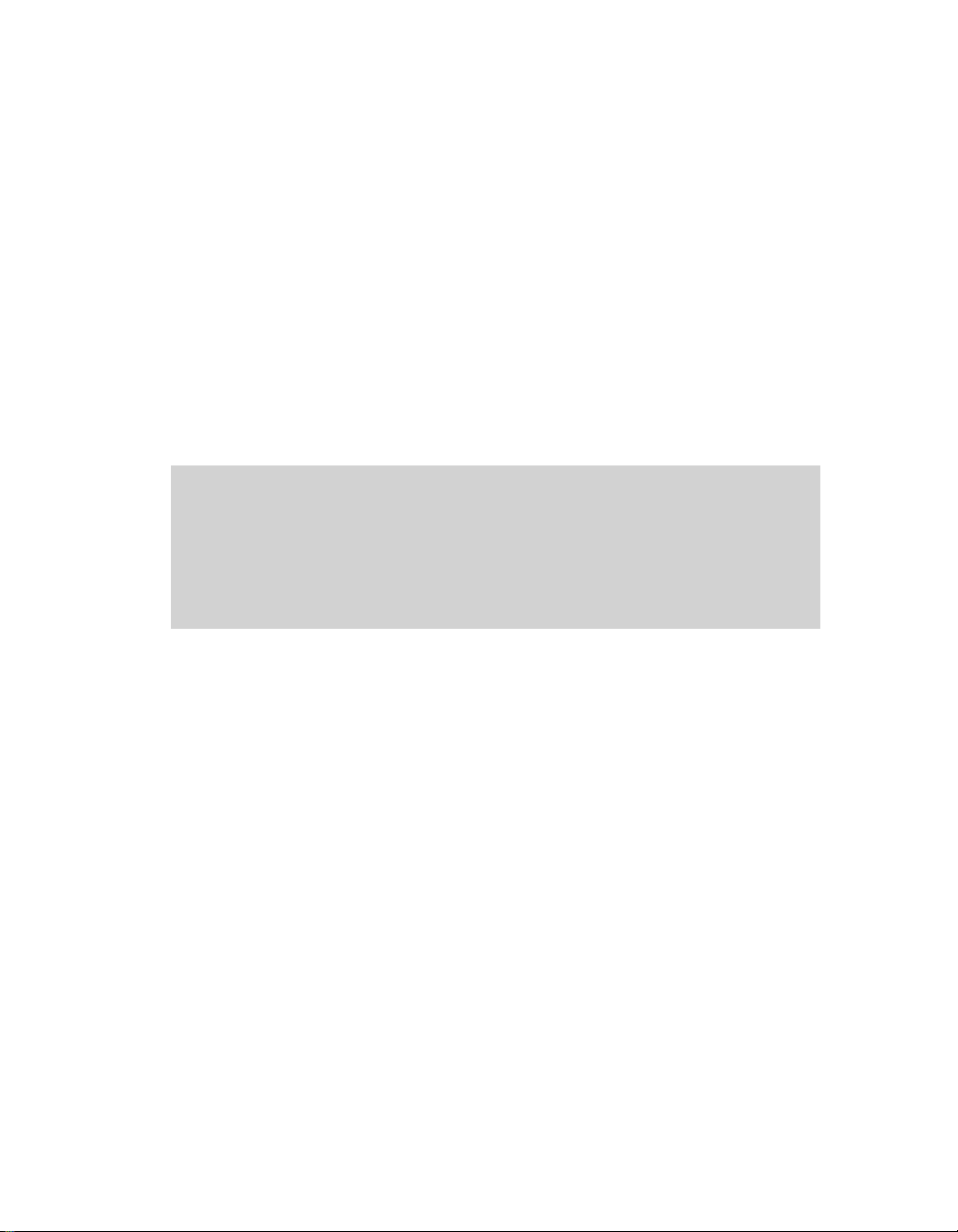
PS6010 하드웨어 유지 관리 기본 배열 정보
직렬 라인의 특징이 다음과 같은지 확인하십시오 :
- 9600 보드
-1개의 STOP 비트
- 패리티 없음
- 데이터 비트 : 8
- 흐름제어 없음
2. 예를 들어 ,
grpadmin 계정과 같이 읽기 - 쓰기 액세스가 가능한 계정에
로그인합니다 .
3. 다음과 같이
login: grpadmin
Password:
group1> shutdown
shutdown 명령을 입력합니다 .
Welcome to Group Manager
Copyright 2001-2009 Dell, Inc.
배열 종료를 위해 직렬 연결을 사용하는 경우 , " 아무 키나 누르십시오 " 메
시지가 나타날 때 전원을 끄는 것이 안전합니다 . ( 아무 키나 누르면 제어 모
듈이 재시작됩니다 .)
네트워크 연결을 사용하는 경우 , 배열이 완전히 종료되기 전에 세션의 연결
이 끊어집니다 . 각각의 제어 모듈의 CACT LED가 배열의 전원을
끄기 전에
꺼져 있는지 ( 점등되지 않은 상태인지 ) 확인합니다 .
배열 유지보수를 수행한 후 , 배열에 대한 전원을 끌 수 있습니다 . 배열 재시
작이 완료되면 , 구성원과 볼륨이 온라인 상태로 설정됩니다 .
1–7
Page 18
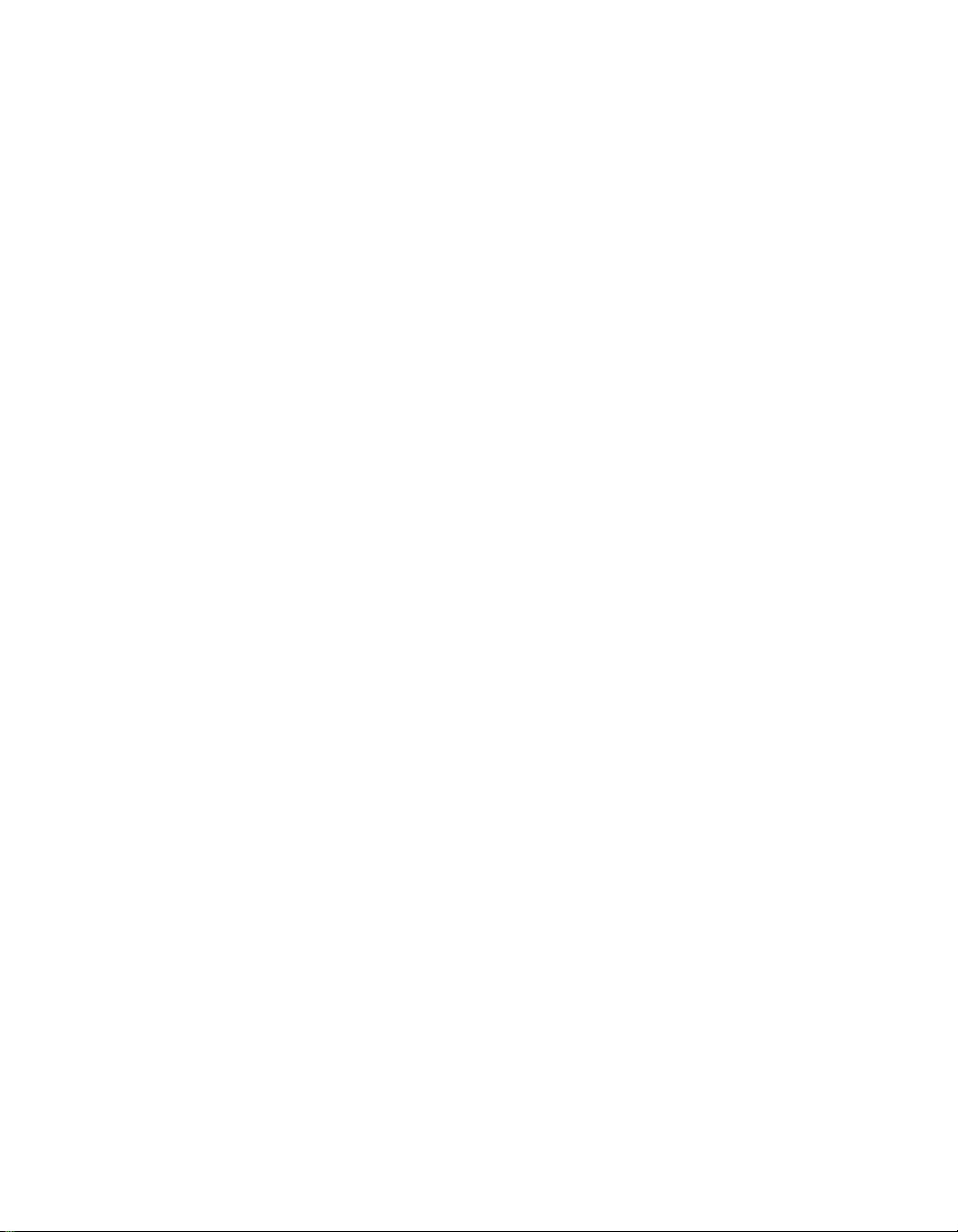
Page 19

2 디스크 드라이브 유지보수
배열에는 직렬 부착 SCSI (SAS) 또는 직렬 ATA (SATA) 인 핫스왑이 가능한
디스크 드라이브가 최대 16 개 포함되어 있습니다 . 디스크 드라이브 유지보
수 항목들은 SAS 및 SATA 디스크 드라이브에 모두 적용됩니다 .
고장난 디스크 드라이브 확인
디스크 드라이브 오류는 다음과 같이 표시됩니다 :
• 디스크 드라이브의 LEDs. 2-2 페이지의 디스크 드라이브 LEDs 해석 을
참조하십시오 .
• 콘솔 , 이벤트 로그 또는 그룹 관리자 GUI 경보 패널에 표시된 메시지는
디스크 드라이브 오류를 설명합니다 .
• GUI 멤버 디스크 창 또는 CLI
보기 디스크 ) 명령 결과가 디스크 드라이브 오류로 표시됩니다 .
member select show disks (멤버 선택
디스크 드라이브 고장시 배열의 동작
배열이 디스크 드라이브 오류를 처리하는 방식은 예비 디스크 드라이브의
이용 가능 여부와 고장난 디스크 드라이브를 포함하고 있는 RAID 세트 성능
의 저하 여부에 따라 달라집니다 .
예를 들면 다음과 같습니다 .
• 예비 디스크 드라이브를 사용할 수 있는 경우 , 고장난 디스크가 교체됩
니다 . 재구성이 완료되면 성능은 정상이 됩니다 .
• 예비
• 예비 디스크 드라이브를 사용할 수 없고 고장난 디스크 드라이브가 이미
• 디스크 드라이브가 고장난 경우 , 고장난 디스크 드라이브를 배열에서
디스크 드라이브를 사용할 수 없고 고장난 디스크 드라이브가 이전
에 디스크 드라이브 오류가 없었던 RAID 세트에 위치하는 경우 , RAID
세트의 성능이 저하될 수 있습니다 . 성능이 손상될 수 있습니다 .
성능이 저하된 RAID 세트에 위치하는 경우 , 데이터 손실이 발생될
있으며 백업 디스크 드라이브에서 복구해야 합니다 .
제거하고 재설치하지 마십시오 . 반드시 교체해야 합니다 .
수
2–1
Page 20

PS6010 하드웨어 유지 관리 디스크 유지보수
디스크 드라이브 LEDs 해석
그림 21, 디스크 드라이브 넘버링은 배열에서 디스크 드라이브의 방향 설정
방법과 넘버링 방법을 설명합니다 .
그림 21: 디스크 드라이브 넘버링
디스크 드라이브 부품은 그림 22, 디스크 드라이브 세부사항에서 제시하고
표 2-1 에서 설명합니다 .
그림 22: 디스크 드라이브 세부사항
표 2-1: 디스크 드라이브 세부사항 설명
콜아웃 항목 색상 설명
디스크 드라이브 손
잡이 분리 단추
손잡이 회색 SAS 및 SATA 디스크 드라이브
전원 및 디스크 드라
이브 작동 LED
2–2
검정색 SAS 디스크 드라이브 .
회색 SATA 디스크 드라이브 .
에 대해 동일함 .
꺼짐 전원 없음 또는 오류가 없는
상태 .
녹색 전원 .
녹색으로 깜박임 디스크 드라이브 작동 .
Page 21

PS6010 하드웨어 유지 관리 디스크 유지보수
표 2-1: 디스크 드라이브 세부사항 설명 ( 계속 )
콜아웃 항목 색상 설명
오류 LED 꺼짐 전원이 들어오지 않음 또는 정
상 작동 .
적색 오류 상태
디스크 드라이브 취급 요건
디스크 드라이브를 다음과 같이 취급합니다 :
• 드라이브를 올바르게 보관합니다 . 제공시 디스크 드라이브가 들어있던
포장에 교체용 디스크 드라이브를 보관하십시오 . 디스크 드라이브를 쌓
거나 디스크 드라이브 상단에 물건을 올려 놓지 마십시오 .
• 디스크 드라이브를 정전기 방전으로부터 보호하십시오 . 정전기 방전으
로부터 보호를 받지 못하는 경우 , 디스크 드라이브
보호대를 착용하십시오 . 1-5 페이지의 정전기 손목 보호대 사용 을 참조
하십시오 .
• 디스크 드라이브를 주의하여 취급하십시오 . 캐리어 또는 손잡이의 플라
스틱 부분을 이용하여 디스크 드라이브를 잡습니다. 디스크 드라이브를
떨어뜨리거나 충격을 가하거나 혹은 슬롯에 드라이브를 강제로 밀어넣
지 마십시오 .
취급시 정전기 손목
• 디스크 드라이브를 실온으로 만든 후 설치하십시오 . 예를 들어 , 배열에
설치하기 전에 디스크 드라이브를 야간에 방치합니다 .
• 디스크 드라이브 슬롯을 비워두지 마십시오 . 배열의 각 디스크 드라이
브 슬롯에는 디스크 드라이브 조립품 또는 빈 캐리어가 반드시 포함됩니
다 . 디스크 슬롯이 비어 있는 상태로 배열을 작동하는 경우 , 보증서 및
지원 계약서가 무효화됩니다 .
•(예비 디스크 드라이브를 제외한 ) 정상 작동하는 디스크 드라이브를 배
열에서 분리하지 마십시오. 디스크 드라이브가 예비 디스크 드라이브가
아닌 경우 , RAIDset 성능이 저하될 수 있습니다 . 예비 디스크 드라이브
를 분리한 경우 , 가능한 신속하게 교체하십시오 .
• 캐리어에서 디스크 드라이브를 분리하지 마십시오 . 이 경우 보증이 무
효가
되며 지원 서비스를 제공받을 수 없습니다 .
• 운송 포장재를 보관해 둡니다 . 고장난 디스크 드라이브를 교체용 디스
크 드라이브가 제공된 패키지에 담아 배열 지원 서비스 제공업체에 반송
합니다 . 허가받지 않은 패키지에 디스크 드라이브를 포장하여 반환할
경우 보증이 무효가 될 수 있습니다 .
2–3
Page 22

PS6010 하드웨어 유지 관리 디스크 유지보수
디스크 드라이브 설치 지침 및 제한
•
고장난 디스크를 가능한 빨리 교체해 가장 높은 가용성을 제공하십시오
• 용량 , 속도 , 스핀 속도가 동일한 디스크 드라이브만을 배열에 설치하십
시오 . 손잡이 분리 버튼의 색상은 디스크 드라이브 유형을 나타냅니다
(SAS 는 검정색 ; SATA 는 회색 ).
• 손잡이 분리 버튼이 왼쪽을 향하고 디스크 드라이브가 그림 21, 디스크
드라이브 넘버링과 같은 방향이
되도록 합니다 .
• 배열에 다른 크기의 디스크 드라이브를 사용할 수 있습니다 . 그러나 , 배
열의 가장 작은 디스크 드라이브가 각각의 디스크 드라이브에서 얼마나
많은 공간을 사용할 지 결정합니다 . 예를 들어 , 가장 작은 크기의 디스
크 드라이브 용량이 400GB 인 경우 , 각각의 디스크 드라이브에서 사용
가능한 공간은 400GB 수준
입니다 .
• 손잡이를 누르기 전에 디스크 드라이브가 섀시에 완전히 삽입되도록 합
니다 .
• 올바르게 설치된 경우 , 디스크 드라이브 높이가 배열 전면과 동일해집
니다 . 디스크 드라이브가 배열에서 튀어나온 경우 , 디스크 드라이브를
재설치하십시오 .
• 설치 후 , 디스크 드라이브 전원 LED ( 상단 ) 이 녹색이거나 녹색이 깜박
이는지 확인합니다 .
.
• 디스크 드라이브를 삽입하고 디스크 드라이브가 자동으로 RAID 세트를
구성하는데까지 2 분 정도 걸립니다 . 2 분 정도의 시간 간격으로 다중 디
스크 드라이브가 배열에 동시에 구성됩니다 . 이는 단일 디스크 드라이
브를 설치하고 , 구성하고 , 해당 과정을 반복하는 것보다 효율적입니다 .
예를 들어 , 디스크 드라이브를 설치하면 , 타이머가 시작됩니다 . 다른
디스크
드라이브를 설치하지 않을 경우 , 디스크 드라이브는 2분 정도의
시간이 경과된 후 구성됩니다 . 2 분이 지나기 전에 또 다른 디스크 드라
이브를 설치하면 , 타이머가 재시작됩니다 .
• RAID 재구성 또는 확인 과정에서 디스크 드라이브를 설치하면 , 작동이
완료될 때까지 새로운 디스크 드라이브가 구성되지 않습니다 .
2–4
Page 23

PS6010 하드웨어 유지 관리 디스크 유지보수
디스크 드라이브 교체
오류가 발생한 디스크 드라이브의 전체적인 교체 과정은 다음과 같습니다 :
1. 베젤을 분리합니다 .
2. 오류가 발생한 드라이브를 분리합니다 .
3. 교체용 드라이브를 설치합니다 .
4. 베젤을 장착합니다 .
다음 절에서는 각 단계를 보다 자세하게 설명합니다 .
베젤 분리
베젤은 잠금 장치와 함께 제공되며 , 잠금 장치는 디스크 드라이브가 변경되
거나 뜻하지 않게 분리되지 않도록 합니다 .
베젤의 잠금 장치를 해제하고 분리하려면 :
1. 베젤 키를 삽입하고 시계 방향으로 돌려 베젤을 잠금 해제합니다 .
그림 23, 베젤 잠금 해제를 참조하십시오 .
그림 23: 베젤 잠금 해제
2. 베젤 분리 래치를 밀
분리 래치 누르기를 참조하십시오 .
어 올려 섀시에서 베젤을 분리합니다. 그림 24, 베젤
2–5
Page 24

PS6010 하드웨어 유지 관리 디스크 유지보수
그림 24: 베젤 분리 래치 누르기
3. 베젤을 잡고 섀시에서 밖으로 당깁니다 . 그림 25, 섀시에서 베젤 분리를
참조하십시오 .
그림 25: 섀시에서 베젤 분리
디스크 드라이브 분리
1. 디스크 드라이브를 취급할 때 정전기 보호 장치를 착용하십시오 .
1-5 페이지의 정전기 손목 보호대 사용 을 참조하십시오 .
2. 손잡이 분리 버튼을 화살표 방향대로 왼쪽으로 눌러 , 손잡이를 분리합
니다 .
2–6
Page 25

PS6010 하드웨어 유지 관리 디스크 유지보수
3. 손잡이를 잡고 디스크 드라이브를 2.5 cm (1 인치 ) 슬롯에서 당깁니다 .
그림 26, 디스크 드라이브 분리를 참조하십시오 .
그림 26: 디스크 드라이브 분리
4. 헤드가 정지하도록 30 초를 기다립니다 . ( 빈 캐리어를 분리할 때는 해
당되지 않습니다 .)
5. 디스크 드라이브를 슬롯에서 더 당기고 손잡이를 재설치합니다 . 딸깍하
는 소리가 들립니다 .
디스크 드라이브를 배열에서 완전히 당깁니다 .
6. 드라이브를 정전기 방전 보호가 되는 평평한 표면에 놓으십시오 .
디스크 드라이브 설치
1. 디스크 드라이브를 취급할 때 정전기 보호 장치를 착용하십시오 .
1-5 페이지의 정전기 손목 보호대 사용 을 참조하십시오 .
2–7
Page 26

PS6010 하드웨어 유지 관리 디스크 유지보수
디스크 드라이브 또는 빈 캐리어를 설치하려면 :
1. 손잡이 분리 버튼을 왼쪽으로 향하게 한 상태에서 플라스틱 캐리어로 디
스크 드라이브를 잡고 , 디스크 드라이브를 부분적으로 슬롯에 밀어 넣
습니다 .
2.
손잡이 분리 버튼을 눌러 디스크 손잡이를 분리합니다. 손잡이를 엽니다
3. 모서리의 손잡이를 이용해 디스크 드라이브를 슬롯에 완전히 밀어 넣는
동시에 딸깍 소리가 들릴 때까지 손잡이를 밉니다 . 그림 27, 디스크 드라
이브 손잡이 닫기를 참조하십시오 .
그림 27: 디스크 드라이브 손잡이 닫기
.
새 디스크 드라이브가 작동하는지 2-2페이지의 디스크 드라이브 LEDs 해석
에 설명된대로 전면 패널의 LEDs 를 검사해
스크 창과 CLI
member select show disks ( 멤버 선택 보기 디스크 ) 명령
확인합니다 . 또한 , GUI 멤버 디
의 결과를 확인합니다 .
2–8
Page 27

PS6010 하드웨어 유지 관리 디스크 유지보수
베젤 설치
모든 교체용 디스크 드라이브 또는 보호물을 설치한 후 , 베젤을 재설치하고
잠급니다 .
1. 배열의 전면을 마주하고 베젤 오른쪽을 섀시 오른쪽에 맞춥니다 .
2. 베젤의 왼쪽이 섀시와 맞물릴 때까지 섀시쪽으로 베젤을 누릅니다 .
3. 베젤 키를 삽입하고 시계 반대 방향으로 돌려 베젤을
4. 키를 안전한 장소에 보관하십시오 .
잠금니다 .
2–9
Page 28

Page 29

3 제어 모듈 유지보수
PS6010 배열에는 1 개 또는 2 개의 핫 스왑 가능 타입 10 제어 모듈의 포함되
어 있습니다 . 배열 작동에는 기능적 제어 모듈 1 개가 필요합니다 . 배열의
후면에서 제어 모듈에 액세스할 수 있습니다 .
제어 모듈
타입 10 제어 모듈에는 다음이 포함됩니다 :
• Ethernet 0 및 Ethernet 1 레이블이 있는 10GE 이더넷 포트 2 개
• MANAGEMENT 레이블이 있는 10Mb/100Mb 1 개 ( 관리 네트워크를 구
성한 경우에만 사용됨 )
• 시리얼 커넥터 1 개 ( 배열에 대한 네트워크 액세스가 없는 경우에만 사
용됨 )
• PS 시리즈 펌웨어를 실행하는 현장 교체 가능 MicroSD 카드
캐시 및 NVRAM 배터리는 현장에서 교체가 불가능합니다
NVRAM 배터리 교체에 대한 정보는 PS 시리즈 서비스 제공업체에 문의하
십시오 .
한번에 오직 1 개의 제어 모듈만이 활성화됩니다 ( 네트워크 트래픽 고려 ).
2 차 ( 중복 ) 제어 모듈은 활성 제어 모듈에서 캐시 데이터를 미러링합니다 .
활성 제어 모듈이 고장난 경우 , 2 차 제어 모듈이 네트워크 작업을 대신 처리
합니다 .
배열에 제어
색상이 동일한지 반드시 확인하십시오 . 지원되는 다른 제어 모듈에 대한 정
보는 최신 PS 시리즈 발행 정보를 확인하십시오 .
모듈 종류를 혼합하여 사용하지 마십시오 . 제어 모듈의 종류와
. 캐시 또는
제어 모듈 LEDs 해석
제어 모듈에는 다음의 LEDs 가 구성되어 있습니다 :
• 직렬 포트와 관리 포트 사이에 3 개의 LEDs 는 제어 모듈 상태 및 제어 모
듈이 활성인지 보조 모듈인지 여부를 보여줍니다 . 표 3-1 및 그림 3-1, 타
입 10 제어 모듈의 콜아웃 1 을 참조하십시오 .
3–1
Page 30

PS6010 하드웨어 유지 관리 제어 모듈 유지보수
• 관리 포트에는 관리 인터페이스 상태를 보여주는 2 개의 장착형 LEDs
가 있습니다 . 표 3-2 및 그림 3-1, 타입 10 제어 모듈의 콜아웃 2 를 참조
하십시오 .
• 이더넷 포트 0 및 1 각각에는 ACT 및 LNK 로 표시된 , 네트워크 인터페
이스 상태를 보여주는 2 개의 LEDs 가 있습니다 . 표 3-2 및 그림 3-1, 타
입 10 제어 모듈의 콜아웃 3 을
참조하십시오 .
그림 3-1: 타입 10 제어 모듈
LED 이름
ACT
( 콜아웃 1 참조 )
ERR
( 콜아웃 1 참조 )
PWR
( 콜아웃 1
3–2
참조 )
표 3-1: 제어 모듈 LED 설명
색상 설명
꺼짐 전원이 없는 2 차 제어 모듈은 활성 제어 모듈 또
는 오류 상태와 동기화되지 않습니다 .
녹색 활성 제어 모듈 ( 네트워크 I/O 기능 제공 ).
주황색 2 차 제어 모듈 . 캐시는 활성 제어 모듈과 함께
동기화됩니다 .
꺼짐 정상 작동 또는 전원이 들어오지 않음 .
적색 어레이가 구동 중이거나 오류 상태입니다 .
꺼짐 전원이 들어오지 않음 .
녹색 전원 .
Page 31

PS6010 하드웨어 유지 관리 제어 모듈 유지보수
표 3-2: 관리 포트 LED 설명
LED 위치
왼쪽 ( 콜아웃 2 참조 ) 꺼짐 전원 없음 또는 네트워크에 연결되지 않음 .
오른쪽 ( 콜아웃 2 참조 ) 꺼짐 전원 없음 , 전송 없음 또는 수신 없음 .
색상 설명
녹색 네트워크에 연결됨 .
녹색 전송중 또는 수신중 .
표 3-3: 이더넷 포트 0 및 1 LED 설명
LED 이름
ACT ( 콜아웃 3 참조 ) 꺼짐 전원 없음 , 전송 없음 또는 수신 없음 .
LNK ( 콜아웃 3 참조 ) 꺼짐 전원 없음 또는 네트워크에 연결되지 않음 .
색상 설명
주황색 전송중 또는 수신중 .
녹색 네트워크에 연결됨 .
제어 모듈 오류 식별
다음으로 제어 모듈 오류를 식별할 수 있습니다 :
• LEDs. 3-1 페이지의 제어 모듈 LEDs 해석 을 참조하십시오 .
• Messages ( 메시지 ). 콘솔 , 이벤트 로그 또는 그룹 관리자 GUI 경보 패널
에 표시된 메시지는 제어 모듈 오류를 설명합니다 .
• Group Manager GUI and CLI output ( 그룹 관리자 GUI 및 CLI 출력 ).
멤버 컨트롤러 창 또는
택 보기 컨트롤러 ) 명령으로
member select show controllers ( 멤버 선
not installed ( 설치되지 않은 ) 상태의
제어 모듈이 표시됩니다 .
배열의 후면에서 보면 , CM0 은 오른쪽에 있고 CM1 은 왼쪽에 있습니다 .
그림 13, PS6010 후면 패널을 참조하십시오 .
제어 모듈이 고장난 경우
, PS
시리즈 지원 제공업체에 문의하여 교체하십시오
3–3
.
Page 32

PS6010 하드웨어 유지 관리 제어 모듈 유지보수
장애 극복 이해하기
듀얼 제어 모듈 배열에서 , 한번에 오직 1 개의 제어 모듈만이 활성화됩니다
( 네트워크 소통량 관리 ). 각각의 제어 모듈에는 최근 사용한 데이터를 저장
하기 위한 배터리 지원 쓰기 캐시가 포함되어 있습니다 . 중복성을 위해 , 2
차 제어 모듈의 케시는 활성 제어 모듈의 케시에 저장된 데이터를 미러링합
니다 .
활성 제어 모듈은 활성
제어 모듈 포트에 연결된 케이블이 있는 경우에만 네
트워크 인터페이스를 사용할 수 있습니다 . 따라서 , 2 개의 제어 모듈 모두
가 인터페이스에 액세스할 수 있도록 케이블을 각 제어 모듈의 네트워크 인
터페이스 포트에 연결해야 합니다 .
PS 시리즈 배열은 2 가지 유형의 네트워크 장애 보호를 제공합니다 :
• 네트워크 연결 장애극복. 다수의 네트워크 인터페이스가
구성되어 있고
1 개의 네트워크 인터페이스가 고장난 경우 , 고장난 인터페이스에 연결
된 iSCSI 초기자는 그룹 IP 주소에 다시 연결할 수 있으며 기능적 인터페
이스에 재지정할 수 있습니다 . 예를 들어 , 단일 제어 모듈 어레이에서 ,
이더넷 0 과 이더넷 1 이 네트워크에 연결되어 있고 이더넷 0 이 고장난
경우 , 이더넷 0 에 연결된 초기자는 이더넷 1 로 재지정이
가능합니다 .
• 제어 모듈 장애극복 . 듀얼 제어 모듈 어레이에서 , 활성 제어 모듈이 고
장난 경우 2차 제어 모듈이 자동으로 대체되고 활성화됩니다. 케이블이
새로이 활성화된 제어 모듈의 포트에 연결되면 , 네트워크 I/O 는 그러한
인터페이스를 통해 계속해서 구성이 가능합니다. 제어 모듈 장애극복은
응용프로그램에 투과적이지만 , iSCSI 초기자를 그룹 IP 주소에 재연결
해야 합니다 .
제어 모듈 펌웨어 유지 관리
타입 10 제어 모듈에는 배열 펌웨어를 실행하는 MicroSD 카드가 있습니다 .
새로운 제품 기능 및 개선된 특성을 이용하려면 최신 펌웨어 버전을 실행해
야 합니다 .
주의 : 듀얼 제어 모듈 어레이에서 , 2 개의 제어 모듈은 동일한 펌웨어 버전
을 실행중이어야 합니다 . 그렇지 않을 경우 , 1 개의 제어 모듈만이
기능을 수행합니다 . 갱신 명령 절차를 사용하면 2
개의 제어 모듈이
동일한 펌웨어 버전으로 갱신됩니다 .
3–4
Page 33

PS6010 하드웨어 유지 관리 제어 모듈 유지보수
그룹 멤버는 동일한 펌웨어 버전을 실행해야 합니다 . 그렇지 않을 경우 , 그
룹에서는 모든 버전의 공통적인 기능만을 사용할 수 있습니다 . 혼합 펌웨어
그룹에 대한 자세한 정보는 PS 시리즈 발행 정보를 참조하십시오 .
두 번째 제어 모듈을 추가하거나 제어 모듈을 업그레이드 하거나 고장난
MicroSD 카드를 교체하는 경우 , 교체를 위해 PS
시리즈 지원 제공업체에 문
의하십시오 . 현재 PS 시리즈 제공업체에 시스템의 펌웨어 버전을 알려주십
시오 . 고장난 제어 모듈을 교체할 경우 , 고장난 제어 모듈에서 MicroSD 카
드를 제거하고 교체용 제어 모듈에 설치합니다 . 이렇게 하면 올바른 펌웨어
를 유지할 수 있습니다 .
배열에 실행중인 펌웨어 버전을 표시하려면 , GUI 멤버 컨트롤러 창을 살펴
보거나 다음 CLI 명령을 사용하십시오
member select show controllers ( 멤버 선택 보기 컨트롤러 )
:
MicroSD
설치하지 마십시오. 대신, 어레이 서비스 제공업체에 문의하십시오
카드의 펌웨어가 어레이에서 실행중인 펌웨어와 일치하지 않으면
.
제어 모듈 취급 요구사항
이러한 제어 모듈 취급 요구사항을 따릅니다 :
• 제어 모듈을 정전기 방전으로부터 보호하십시오 . 1-5 페이지의 정전기
손목 보호대 사용 에 설명된대로 제어 모듈을 취급할 때에는 반드시 정
전기 손목 보호대를 착용하십시오 .
• 제어 모듈이 동기화되는 동안에는 어레이에서 제어 모듈을 분리하지 마
십시오 . 동기화가 완료되면 콘솔 메시지가 표시됩니다 . 또한
모듈의 ACT LED 가 주황색이 됩니다 .
• 제어 모듈 슬롯을 빈 상태로 남겨두지 마십시오 . 제어 모듈이 1 개인 어
레이에서는 반드시 블랭크 케이블 보호용 덮개를 빈 상태의 제어 모듈
슬롯에 부착하십시오 .
• 제어 모듈을 적절하게 보관합니다 . 배송시 제어 모듈이 들어있던 포장
또는 정전기 보호 주머니에 제어
모듈을 보관하거나 정전기 방전으로부
터 보호되는 표면에 제어 모듈을 놓습니다 .
, 2 차 제어
,
3–5
Page 34

PS6010 하드웨어 유지 관리 제어 모듈 유지보수
제어 모듈 교체
제어 모듈이 고장난 경우 , 분리한 후 기능을 수행할 수 있는 제어 모듈로 교
체합니다 . 교체 준비가 완료될 때까지 고장난 제어 모듈을 제거하지 마십시
오 . MicroSD 카드를 교체하기 위해 제어 모듈을 일시적으로 분리해야 할 필
요가 있습니다 .
주 : 적절한 냉각을 유지하기 위해 , 제어 모듈 슬롯을 빈 상태로 남겨두지
마십시오 . 1 개의 제어 모듈만으로 배열을 장기간 작동시킬 경우 , 빈
슬롯에 블랭크 제어 모듈을 설치해야 합니다 . PS 시리즈 배열 서비스
제공업체로부터 블랭크 제어 모듈을 주문할 수 있습니다 .
나머지 제어 모듈에 최소 1 개의 정상작동하는 네트워크 인터페이스가 연결
된 경우 , 배열을 종료하지 않은 상태에서 제어 모듈을 부분적으로 또는 완
전히 제거할
된 LED 가 녹색이 됨 ) 보조 제어 모듈에 장애극복이 발생하면서 잠시 중단
됩니다 .
그렇지 않은 경우 , 가능하다면 , 1-6 페이지의 배열 종료 및 재시작 에 설명
된대로 모듈을 제거하기 전에 배열을 완전히 종료합니다 .
수 있습니다 . 그러나 활성 제어 모듈을 제거하면 (ACT 가 표시
주의 : 제어 모듈이 동기화되는 동안에는 어
지 마십시오 . 동기화가 완료되면 콘솔에 메시지가 표시됩니다 . 동
기화가 완료되면 2 차 제어 모듈의 ACT LED 가 주황색이 됩니다 .
레이에서 제어 모듈을 분리하
제어 모듈 제거하기
제어 모듈을 제거하기 전에 :
• 1-5 페이지의 정전기 손목 보호대 사용 에 설명된대로 정전기 손목 보호
대를 부착합니다 .
• 제어 모듈에 부착된 직렬 또는 네트워크 케이블을 분리합니다 . 선택적
으로 , 네트워크 케이블을 다른 제어 모듈에 다시 장착해 데이터 액세스
를 연속으로 제공할 수 있습니다 .
제어 모듈을 분리하려면 :
1. 각각의
서 제어 모듈 래치를 엽니다 . 이렇게 하면 배열에서 제어 모듈이 분리됩
니다 . 그림 3-2, 제어 모듈 래치 열기를 참조하십시오 .
3–6
래치에 대한 분리기구를 꽉 쥐고 각각의 래치를 바깥쪽으로 돌려
Page 35

PS6010 하드웨어 유지 관리 제어 모듈 유지보수
그림 3-2: 제어 모듈 래치 열기
2. 래치를 잡고 슬롯에서 제어 모듈을 주의하여 잡아당깁니다 . 그림 3-3, 제
어 모듈 제거하기를 참조하십시오 .
3–7
Page 36

PS6010 하드웨어 유지 관리 제어 모듈 유지보수
그림 3-3: 제어 모듈 제거하기
3. 제어 모듈을 정전하 보호가 되는 평평한 표면에 놓으십시오 .
주의 : 손상을 방지하려면 제어 모듈 상단에 아무 것도 놓지 마십시오 .
4. 고장난 제어 모듈을 교체할 경우 , 고장난 제어 모듈에서 MicroSD 카드
를 제거하고 교체용 제어 모듈에 설치합니다 . 이렇게 하면 교체용 제어
모듈이 올바른 펌웨어를 실행하도록
할 수 있습니다 . 3-11 페이지의
MicroSD 카드 교체 를 참조하십시오 .
주의 : 제어 모듈 슬롯이 비어 있는 상태에서 배열을 작동하지 마십시오 .
고장난 제어 모듈은 교체 모듈이 들어 있던 포장에 넣어 반환하십시오. 하드
반환에 대한 자세한 정보는
웨어
3–8
PS
시리즈 지원 제공업체에 문의하십시오
.
Page 37

PS6010 하드웨어 유지 관리 제어 모듈 유지보수
제어 모듈 설치하기
배열을 종료하지 않은 상태에서 제어 모듈을 설치할 수 있습니다 .
주의 : 배열에 제어 모듈 종류를 혼합하여 사용하지 마십시오 .
래치 장치는 인접한 전원 공급 장치 및 냉각 모듈과 마주보게 하여 , 제어 모
듈을 배열에 수직으로 설치합니다 . 그림 3-4, 올바른 제어 모듈 방향을 참조
하십시오 .
그림 3-4: 올바른 제어 모듈 방향
제어 모듈을
설치하려면 :
1. 정전기 손목 보호대나 유사한 보호 장치를 착용합니다 . 1-5 페이지의 정
전기 손목 보호대 사용 을 참조하십시오 .
2. 각각의 래치에 대한 분리 장치를 함께 잡은 후 각각의 래치를 바깥쪽으
로 돌려서 제어 모듈 래치를 엽니다 . 그림 3-2, 제어 모듈 래치 열기를 참
조하십시오 .
3. 래치 장치는 인접한 전원 공급 장치
및 냉각 모듈과 마주보게 하면서 제
어 모듈의 방향을 올바르게 설정합니다 .
4.
래치를 잡고 저항감이 느껴질 때까지 슬롯에 제어 모듈을 밀어넣습니다
그림
3-5,
제어 모듈 설치하기를 참조하십시오
.
.
3–9
Page 38

PS6010 하드웨어 유지 관리 제어 모듈 유지보수
그림 3-5: 제어 모듈 설치하기
5.
제어 모듈을 슬롯에 완전히 밀어 넣으면서 각 래치를 안쪽으로 돌립니다
래치가 제자리에 끼워집니다 (그림
3-5,
제어 모듈 설치하기
).
.
6. 네트워크 케이블에 연결하십시오 . 자세한 정보는 설치 및 구성 안내서
를 참조하십시오 .
7. 배열을 종료하였으면 , 배열에 대한 전원을 켭니다 .
8. 제어 모듈이 작동 중인지 확인하십시오 . 3-1 페이지의 제어 모듈 LEDs
해석 을 참조하십시오 .
2
개의 제어 모듈이 설치되어 있지만
GUI
또는
CLI에 1
개만 표시되는 경우
제어 모듈이 적절하게 설치되지 못할 수 있습니다. 제어 모듈을 재설치하십
. 2
시오
개의 제어 모듈 모두가
펌웨어를 실행하지 않을 가능성이 있습니다. 배열 지원 서비스 제공업체에
문의하십시오
.
GUI
또는
CLI에
나타나지 않는 경우, 동일한
주 : 연결이 되면 제어 모듈 캐시 배터리가 충전을 시작할 수 있습니다 . 배
터리 부족 보호 캐시 정책이 활성화되면 ( 기본값 ), 캐시 배터리가 완
전히 충전될 때까지 연속기입 모드에서 실행됩니다 .
3–10
,
Page 39

PS6010 하드웨어 유지 관리 제어 모듈 유지보수
그러나 배터리가 완전히 충전되기 전에 최적 성능이 필요한 경우 , 배
터리 상태가
good/charging ( 양호 / 충전중 ) 이라면 일시적으로 저
전압 보호 정책을 비활성화하고 배열을 후기입 모드에서 작동시킬 수
있습니다 . 배터리가 완전히 충전되면 저전압 보호 정책이 재활성화되
었는지 확인합니다 . 캐시 정책에 대한 정보는 PS 시리즈 그룹 관리 설
명서를 참조하십시오 .
MicroSD 카드 교체
각각의 제어 모듈에는 PS 시리즈 펌웨어를 실행하는 마이크로 SD 카드가 포
함됩니다 .
제어 모듈에 고장이 발생할 경우 , 마이크로 SD 카드를 고장난 제어 모듈에
서 분리하여 교체용 제어 모듈에 설치합니다 . 이렇게 하면 교체용 제어 모
듈이 올바른 펌웨어를 실행하도록 할 수 있습니다 .
제어 모듈을 부분적으로 슬롯에서 밀어서 펌웨어 카드에 액세스할 수
있습
니다 . 제어 모듈을 완전히 분리한 경우 , 정전기 방전으로부터 보호되는 표
면에 제어 모듈을 올려 놓아야 합니다 .
나머지 제어 모듈에 최소 1 개의 정상작동하는 네트워크 인터페이스가 연결
된 경우 , 배열을 종료하지 않은 상태에서 제어 모듈을 부분적으로 또는 완
전히 제거할 수 있습니다 . 활성 제어 모듈을 제거하면 (LED 표시 ACT 가 녹
이 됨 ), 2 차 제어 모듈에 대한 장애극복이 발생됨에 따라 단기간의 중단
색
이 발생될 수 있습니다 .
MicroSD 카드를 교체하기 전에 :
• 1-5 페이지의 정전기 손목 보호대 사용 에 설명된대로 정전기 손목 보호
대를 부착합니다 .
• 제어 모듈 제거에 대한 지침은 3-6 페이지의 제어 모듈 교체 를 참조하십
시오 .
주의 : 회로 보드가
손상되지 않도록 주의하십시오 . 날카로운 도구를 사용
하여 카드를 분리하지 마십시오 .
3–11
Page 40

PS6010 하드웨어 유지 관리 제어 모듈 유지보수
MicroSD 카드 분리
1. 카드를 카드 몸체로 단단히 밀어 스프링 장치를 분리합니다 ( 그림 3-6,
MicroSD 카드 꺼내기 ). MicroSD 카드의 일부가 몸체에서 나옵니다 .
그림 3-6: MicroSD 카드 꺼내기
2. 카드를 몸체에서 조심스럽게 바로 위로 잡아 당깁니다 .
3. MicroSD 카드를 정전하 보호가 되는 평평한 표면에 놓으십시오 .
3–12
Page 41

PS6010 하드웨어 유지 관리 제어 모듈 유지보수
MicroSD 카드 삽입
1. 교체용 MicroSD 카드를 맞춰 카드에 있는 화살표가 몸체 ( 그림 3-7,
MicroSD 카드 삽입 ) 를 가리키도록 합니다 .
2. 딸깍 소리가 날 때까지 카드를 몸체에 누릅니다 . 카드를 당겨 꺼낼 수 없
는지 확인합니다 .
그림 3-7: MicroSD 카드 삽입
3. 제어 모듈을 설치합니다 . 3-9 페이지의 제어 모듈 설치하기 를 참조하십
시오 .
마이크로 SD 카드를
장착한 후 , 제어 모듈이 작동하는지 확인합니다 .
3-1 페이지의 제어 모듈 LEDs 해석 을 참조하십시오 .
3–13
Page 42

네트워크 요구사항 및 권장사항
PS 시리즈 배열에 대한 최소 네트워크 구성은 각각의 제어 모듈에 있는 이더
넷 0 과 컴퓨터 또는 네트워크 스위치 간의 연결로 구성됩니다 . 성능 및 가용
성 증대를 위해 배열에 다수의 네트워크 인터페이스를 구성하고 이러한 인
터페이스를 다수의 스위치에 연결합니다 .
네트워크 권장사항은 표 3-4 에 설명되어 있습니다 . 또한 , 적절한 네트워크
구성을 위한 모든
네트워크 구성은 이 설명서의 적용범위를 벗어난 주제입니다 .
권장사항 설명
교환 10GE 네트워크 배열 및 컴퓨터를 교환 네트워크에 연결하고 컴퓨터와 배열
다른 네트워크 스위
치에 대한 다수의 네
트워크 연결
관리 네트워크
( 선택사양 )
그룹 IP 주소에
액세스
컴퓨터와 배열 간의
중복 네트워크 경로
복제를 위해, 신뢰성
있고 적절한 크기로
구성된 네트워크 링크
일반 규칙들이 PS 시리즈 배열에 적용됩니다 . 일반적인
표 3-4: 네트워크 권장사항
간의 모든 네트워크 연결이 10GE 가 되도록 합니다 .
PS6010 은 10GB 에서 작동하도록 설계되어 있습니다 .
대역폭 증가와 가용성 증가를 위해 , 두 개의 제어 모듈에 있
는 이더넷 0 과 이더넷 1 을 다중 10GE 네트워크 스위치에 연
결합니다 .
스위치는 스위치간
러한 스위치간 링크는 iSCSI 트래픽을 처리할 수 있을 정도
로 대역폭이 충분해야 합니다 .
네트워크 인터페이스를 연결한 후 , 그룹 관리자 GUI 또는
CLI 를 사용하여 IP 주소와 넷마스크를 각각의 인터페이스
에 지정합니다 .
선택사양으로 , iSCSI 트래픽에서 관리 트래픽을 분리한 상
태로 유지하려면 두 개의 제어 모듈에 있는 관리 포트를
10/100Mbps 네트워크
다중 서브넷 그룹에서 , 각각의 구성된 네트워크 인터페이스
는 그룹 IP 주소가 위치하는 서브넷에 액세스해야 합니다 .
컴퓨터와 배열 간에 단일 고장이 발생하지 않도록 다중경로
솔루션을 사용합니다 .
효과적이고 예측 가능한 복제를 위해 , 1 차 및 2 차 그룹 간
의 네트워크 링크가 안정적이고 데이터 복사를 위한 충분한
대역폭을 제공할 수 있도록 합니다 .
링크를 사용하여 연결되어야 합니다 . 그
스위치에 연결합니다 .
Page 43

PS6010 하드웨어 유지 관리 제어 모듈 유지보수
표 3-4: 네트워크 권장사항 ( 계속 )
권장사항 설명
엔드 노드를 연결하는
스위치 포트에
없습니다
능이
스위치 및 NICs 에서
활성화된 흐름 제어
스위치에서 비활성화
된 유니캐스트 폭주
제어
점보 프레임 활성화 iSCSI 트래픽을 처리하는 각각의 스위치 및 각각의 NIC 에
VLANs
STP
가능한 경우 , 엔드 노드를 연결하는 스위치 포트에 스패닝
트리 프로토콜 (STP) 를 사용하지 마십시오 (iSCSI 초기자
기
.
또는 배열 네트워크 인터페이스 ).
그러나 , STP 또는 RSTP (STP 보다 선호됨 ) 를 사용해야 하
는 경우 , 링크시 상태를 전달하는 STP 로 포트를 즉시 변화
시키는 ( 몇몇 스위치에서 사용 가능한 ) 포트 설정을 활성화
시켜야 합니다 . 이 기능을 사용하면 장치를 재시작할 때 발
생되는 네트워크
노드를 연결하는 스위치 포트에서만 활성화시켜야 합니다 .
스위치 간의 단일 케이블 연결에는 스패닝 트리를 사용할 수
있으며 , 스위치 간의 다중 케이블 연결에는 트렁킹을 사용
할 수 있습니다 .
iSCSI 트래픽을 처리하는 각 스위치 포트에서 흐름 제어를
활성화합니다 . PS 시리즈 배열은 흐름
응합니다 .
스위치가 이러한 기능을 제공하는 경우 , iSCSI 트래픽을 처
리하는 각 스위치에서 유니캐스트 폭주 제어를 활성화합니
다 . 그러나 , 스위치에서 브로드캐스트 및 멀티캐스트 폭주
제어를 사용하는 것이 권장됩니다 .
있는 점보 프레임을 활성화합니다 .
다른 네트워크 트래픽으로부터 iSCSI SAN 트래픽을
기 위해 VLANs 를 사용하게 될 스위치를 구성합니다 .
간섭을 줄일 수 있으므로 이 기능은 엔드
제어에 정확하게 반
분리하
네트워크 케이블 연결
Type 10 제어 모듈은 SFP+ 인터페이스를 사용하여 구리 또는 광 10GE 케이
블과 모듈을 지원할 수 있습니다 . 모듈과 케이블은 PS 시리즈 배열과 개별
적으로 판매됩니다 . 제공된 네트워크 케이블 종류에 대해서는 표 23 를 참
조하십시오 .
각각의 제어 모듈에는 이더넷 0 과 이더넷 1 이 표시된 10GE 네트워크 인터
페이스 포트 2 개가 있습니다 . 이러한 포트는 SFP+ 인터페이스를 사용하는
커넥터 모듈이
10Mb/100Mb 포트 1 개가 포함되어 있습니다 . 관리 포트는 iSCSI 트래픽을
전달할 수 없습니다 . 관리 네트워크를 구성하는 경우에만 관리 포트를 사용
하십시오 . 자세한 정보는 그룹 관리 설명서를 참조하십시오 .
필요합니다 . 또한 , 제어 모듈에는 관리 포트라고 표시된
3–15
Page 44

PS6010 하드웨어 유지 관리 제어 모듈 유지보수
주 : 광 케이블은 광펄스 (pulses of light) 를 통해 데이터를 전송합니다 . 배열
과 스위치 사이의 임의의 지점에 곡률반경이 4" 를 초과하지 않는 모
든 광 케이블을 배치하는 것이 매우 중요합니다 .
배열의 작동을 위해서는 기능적 네트워크 연결 1 개가 필요합니다 . 성능 및
높은 가용성을 고려하여 다중 네트워크 연결이 권장됩니다 . 추가적인 네트
워크 권장사항은 표 3-4 를
참조하십시오 .
최소 네트워크 구성
단일 제어 모듈 배열의 경우 , 최소 구성은 이더넷 0 에 1 개의 네트워크 연결
입니다 . 그러나 , 단일 네트워크 연결은 잠재적인 고장점입니다 . Dell 에서
는 이더넷 0 및 이더넷 1 을 상호 연결 링크에 연결된 다른 네트워크에 연결
할 것을 권장합니다 .
예를 들어, 그림
이더넷 0이 고장나면 개시 프로그램을 이더넷 1로 재지정할 수 있습니다
3-8,
권장 단일 제어 모듈 구성과 같이 케이블을 연결한 경우
.
그림 3-8: 권장 단일 제어 모듈 구성
듀얼 제어 모듈 배열의 경우 , 최소한 네트워크 케이블을 양쪽 제어 모듈의
이더넷 0 에 연결한 다음 케이블을 네트워크 스위치에 연결합니다 .
그림 3-9, 최소 네트워크 구성을 참조하십시오 .
,
3–16
Page 45

PS6010 하드웨어 유지 관리 제어 모듈 유지보수
그림 3-9: 최소 네트워크 구성
권장 네트워크 구성
최대 네트워크 대역폭 및 가용성을 위해 , Dell에서는 각 제어 모듈의 이더넷
0 및 이더넷 1 을 다른 네트워크 스위치에 연결하기 위해 4 개의 네트워크 케
이블을 사용할 것을 권장합니다 . 스위치는 대역폭이 충분한 상호스위치 링
크와 함께 연결해야 합니다 .
또한 선택사양으로 전담 관리 네트워크를 구성할 수 있습니다 . 자세한 정보
는
그룹 관리 설명서를 참조하십시오 .
그림 3-10, 관리 네트워크 없이 구성은 관리 네트워크가 없는 권장 네트워크
구성을 보여줍니다 .
3–17
Page 46

PS6010 하드웨어 유지 관리 제어 모듈 유지보수
그림 3-10: 관리 네트워크 없이 구성
그림 3-11, 관리 네트워크가 있는 구성은 관리 네트워크가 있는 권장 네트워
크를 보여줍니다 (10/100Mbps 스위치 ).
그림 3-11: 관리 네트워크가 있는 구성
3–18
Page 47

4 전원 공급 장치 모듈 유지보수
배열에는 핫 스왑이 가능한 통합 전원 공급 장치 / 냉각 모듈 2 개가 포함되
어 있습니다 .
LEDs 해석
그림 4-1, 전원 공급 장치 및 냉각 모듈 LEDs 에서 제시하고 표 4-1 에서 설명
한대로 전원 공급 장치 및 냉각 모듈 LEDs 를 사용해 모듈 상태와 문제를 확
인합니다 . 전원 공급 장치 및 냉각 모듈 LEDs 는 전원 , 팬 , 배열 상태를 보
여줍니다 .
그림 4-1: 전원 공급 장치 및 냉각 모듈 LEDs
표 4-1: 전원 공급 장치 및 냉각 모듈 LEDs
LED
색상 설명
꺼짐 정상 작동 .
주황색 DC 전원 오류 .
꺼짐 정상 작동 .
주황색 팬 오류 .
꺼짐 정상 작동 .
주황색 AC 전원 오류 .
꺼짐 전원이 들어오지 않음 .
녹색 정상 작동 .
오류 확인
다음의 특정 내용 또는 모든 내용으로 전원 공급 장치 및 냉각 모듈 오류를
확인할 수 있습니다 :
• LEDs. 4-1 페이지의 LEDs 해석 을 참조하십시오 .
4–1
Page 48

PS6010 하드웨어 유지 관리 전원 공급 장치 모듈 유지보수
• Messages ( 메시지 ). 콘솔 , 이벤트 로그 또는 그룹 관리자 GUI 경보 패널
에 표시된 메시지가 전원 공급 장치 / 냉각팬 모듈 오류를 설명합니다 .
• Group Manager GUI and CLI output ( 그룹 관리자 GUI 및 CLI 출력 ).
GUI 멤버 인클로저 창 또는 CLI
멤버 선택 보기 인클로저 명령은 전원 공
급 장치 / 냉각 모듈 오류를 표시합니다 .
주 : 배열의 후면을 보면 전원 공급 장치 0 은 오른쪽에 있고 전원 공급 장
치 1 은 왼쪽에 있습니다 . 자세한 설명은 1-2 페이지의 그림 13 을 참조
하십시오 .
전원 공급 장치 및 냉각 모듈 분리
전원 공급 장치 및 냉각 모듈이 고장난 경우 , 작동하는 모듈이 단 한 개만 있
어도 배열은 작동하지만 가능한 빨리 모듈을 교체해야 합니다 . 적절한 냉각
기능이 수행될 수 있도록 , 교체 준비가 완료될 때까지 고장난 모듈을 분리
하지 마십시오 .
두 번째 모듈이 설치되어 있고 정상적인 기능을 하는 경우 , 배열
작동에 영
향을 주지 않은 상태에서 전원 공급 장치 및 냉각 모듈을 배열에서 분리할 수
있습니다 . 그렇지 않은 경우 , 가능하다면 , 1-6 페이지의 배열 종료 및 재시
작 에 설명된대로 모듈을 제거하기 전에 배열을 완전히 종료합니다 .
주의 :
전원 공급 장치 및 냉각 모듈을 취급할 때는 정전기 보호 장치를 착용
하십시오
. 1-5
페이지의 정전기 손목 보호대 사용 을 참조하십시오
.
전원 공급 장치 및 냉각 모듈을 제거하려면 :
1. 모듈에 전원을 끕니다 .
2. 전원 케이블 고정 완화 장치를 분리하고 전원 케이블을 분리합니다 .
3. 래치를 안쪽으로 눌러 ( 그림 4-2, 손잡이 분리의 콜아웃 1 참조 ) 손잡이
를 분리한 다음 손잡이를 위로 회전합니다 ( 그림 4-2, 손잡이 분리의 콜
아웃 2 참조 ).
4–2
Page 49

PS6010 하드웨어 유지 관리 전원 공급 장치 모듈 유지보수
그림 4-2: 손잡이 분리
4. 손잡이를 잡고 모듈을 슬롯에서 주의하여 잡아 당깁니다. 그림 4-3, 전원
공급 장치 및 냉각 모듈 분리를 참조하십시오 .
주의 : 모듈이 무겁습니다 . 양 손으로 잡으십시오 .
그림 4-3: 전원 공급 장치 및 냉각 모듈 분리
4–3
Page 50

PS6010 하드웨어 유지 관리 전원 공급 장치 모듈 유지보수
전원 공급 장치 및 냉각 모듈 설치
주의 : 모듈이 무겁습니다 . 양 손으로 잡으십시오 .
전원 공급 장치 및 냉각 모듈을 배열에 설치하려면 :
1. 1-5 페이지의 정전기 손목 보호대 사용 에 설명된대로 정전기 손목 보호
대를 부착합니다 .
2. 래치를 안쪽으로 눌러 ( 그림 4-2, 손잡이 분리의 콜아웃 1 참조 ) 손잡이
를 분리한 다음 손잡이를 위로 회전합니다 ( 그림 4-2, 손잡이
아웃 2 참조 ).
3. 손잡이를 잡고 저항감이 느껴질 때까지 슬롯에 모듈을 밀어넣습니다 .
그림 4-4, 전원 공급 장치 및 냉각 모듈 설치를 참조하십시오 .
그림 4-4: 전원 공급 장치 및 냉각 모듈 설치
분리의 콜
4. 손잡이가 래치에 끼워지고 모듈이 완전히 삽입될 때까지 손잡이를 아래
로 돌립니다
5. 전원 케이블을 모듈에 연결합니다 . PS 시리즈 배열과 함께 전원 케이블
이 제공된 경우 , 해당 케이블을 이용하여 안전 요구사항을 충족합니다 .
4–4
. 그림 4-2, 손잡이 분리를 다시 참조하십시오 .
Page 51

PS6010 하드웨어 유지 관리 전원 공급 장치 모듈 유지보수
6. 케이블 고정 완화 장치를 사용하여 그림 4-5, 케이블 고정 완화 장치 사
용에 제시된 바와 같이 전원 케이블을 배열에 고정합니다 .
주 : 전원 케이블 구성을 위해 케이블 고정 완화 장치의 전선을 남겨두어야
하는 경우 , 그림 4-5, 케이블 고정 완화 장치 사용에 보여진 대로 전선의
양끝을 함께 눌러서
전원 플러그 소켓에서 전선을 분리하십시오 . 전선
을 반대로 뒤집은 후 다시 소켓에 연결합니다 .
그림 4-5: 케이블 고정 완화 장치 사용
7.
전원 공급 장치 및 냉각 모듈에 전원을 켭니다. 일반적으로 초기화는 대략
1
초에서
되고 이벤트 메시지가 팬이 정상 속도로 회복되었음을 알려줍니다
10초
정도 걸립니다. 초기화가 완료되면, 전원
LED가
녹색이
.
8. 새로운 모듈이 작동 중인지 확인하고 , LEDs 에 빨간색이 없는지 확인합
니다 . 또한 , GUI 멤버 인클로저 창을 점검하거나 CLI
show enclosure
( 멤버 선택 보기 인클로저 ) 명령을 실행합니다 . on
member select
( 켜져 ) 있는 상태인지 확인합니다 .
주의 : 전원 공급 장치 및 냉각 모듈을 설치하였으면 , 다른 모듈을 분리하
기 전에 새로운 모듈이 초기화될 때까지 대기하십시오 . 새로운 모듈
초기화는 대략 1 초에서 10 초 정도 걸립니다 . 초기화가 완료되면 ,
전원 LED 가 녹색이 되고 이벤트 메시지가 팬이 정상 속도로 회복되
었
음을 알려줍니다 .
4–5
Page 52

Page 53

A 환경 , 전원 및 기타 사양
표 A-2 는 PS6010 배열에 대한 환경 , 전원 , 물리적 사양을 설명합니다 .
표 A-2: PS6010 배열 사양
구성 요소
완전 장착시 배열의 무게
작동 온도
보관 온도
최대 작동 고도 3048 미터 (10,000 피트 )
작동시 상대 습도 20%-80% ( 비응축 )
보관 상대 습도 5%-80% ( 비응축 )
열 방출 ( 최대 로딩 배열 ) 1800 BTU/hour (SAS 디스크 )
작동 충격 10ms 동안 5g 최대 1/2 사인
작동 진동 .21g
입력 전압 100-240 VAC ( 자동 감지 )
입력 주파수
시스템 입력 전원 560 VA ( 최대 )
각 전원 공급 장치 450 와트 DC 출력
요구사항
35 kg (77.6 lb)
5 - 35 °C (41 - 95 °F)
-30 - 60 °C (-22 - 140 °F)
1650 BTU/hour (SATA 디스크 )
5-500 Hz 랜덤
rms
48 - 62 Hz
최대 입력 전원 : 0.7 KVA
입력 전류 : 7 – 3.5 A
섀시 치수
(13 cm x 48.26 cm x 55.1 cm)
(5.12 인치 x 19 인치 x 21.7 인치 )
A–1
Page 54

Page 55

색인
L
LEDs
냉각 모듈 1
네트워크 인터페이스 1
디스크 2
작동 패널 2
전원 공급 장치 1
제어 모듈 1
M
MicroSD 카드
교체 5
분리 12
펌웨어 요구사항 4
삽입 13
P
PS 시리즈 배열
네트워크 권장 사항 14
네트워크 요구 사항 14
대역폭 증가 14
다중경로 I/O 권장 사항 14
서브넷 액세스 권장 사항 14
S
SAS 디스크
확인 2
SATA 디스크
확인 2
V
VLAN 권장사항 15
ᆨ
기가비트 이더넷 권장사항 14
ᆫ
냉각
분리 2
작동 상태 확인 5
장애 표시 1
찾기 모듈 2
초기화 5
LEDs 1
설치 4
네트워크
권장사항 14
장애 보호 4
성능 개선 14
요구사항 14
네트워크 인터페이스
LEDs 1
ᆮ
디스크
배열에 설치 8
배열에서 분리 5
보호 3
장애 동작 1
장애 표시 1
찾기 1
취급 요구사항 3
타입 1
타입 확인 2
LEDs 2
SAS 1
SATA 1
ᆸ
배터리
교체 1
충전 10
서비스 1
색인-1
Page 56

PS6010 하드웨어 유지 관리 색인
배열
냉각 1
디스크 타입 2
방전 보호 5
배터리 1
시리얼 번호 2, 4
작동 상태 확인 8
전면 패널 1
전원 공급 장치 1
장애 표시 2
제어 모듈 1
제어 모듈 제한 9
종료 절차 6
팬 1
펌웨어 4
후면 패널 2
LEDs 2, 1
배열 종료 6
ᄉ
상태
제어 모듈 3
스위치
대역폭 요구사항 17
링크 권장사항 17
스패닝 트리 권장사항 15
유니캐스트 폭주 제어 권장사항
15
점보 프레임 권장사항 15
흐름 제어 권장사항 15
VLAN 권장사항 15
스패닝 트리 권장사항 15
시리얼 번호 레이블 2, 4
O
유니캐스트 폭주 제어 권장사항 15
요구사항
냉각 2
디스크 3
배열 취급 5
전원 2
전원 케이블 4
제어 모듈 5
ᄌ
작동 패널
LEDs 2
서비스 2
전원 공급 장치
분리 2
작동 상태 확인 5
장애 표시 1
유지보수 1
찾기 모듈 2
초기화 5
LEDs 1
설치 4
전원 케이블
제한 4
케이블 고정 완화 장치 5
연결 중 4
장애 극복
네트워크 연결 4
제어 모듈 4
장애 표시
냉각 1
디스크 1
배열 2
전원 1
제어 모듈 3
점보 프레임 권장사항 15
정전기 방전 방지 , 사용
제어 모듈
기능 1
동기화 5, 6
5
색인 -2
Page 57

PS6010 하드웨어 유지 관리 색인
배터리 1
배열에서 분리 6
작동 상태 확인 10
적절한 설치 확인 10
장애 극복 동작 4
장애 표시 3
제한 사항 1
지원 디스크 타입 9
종류 9
찾기 3
취급 요구사항 5
펌웨어 버전 4
펌웨어 요구사항 4
혼합에 대한 제한 9
어레이에 설치 9
캐시 배터리 충전 10
LEDs 1
ᄐ
태그 , 시리얼 번호 2
유지보수 1
찾기 모듈 2
초기화 5
LEDs 1
설치 4
ᄑ
팬
분리 2
작동 상태 확인 5
장애 표시 1
펌웨어
버전 식별 5
요구사항 4
펌웨어 버전 식별 5
ᄒ
호스트
점보 프레임 권장사항 15
흐름 제어 권장사항 15
흐름 제어 권장사항 15
ᄏ
케이블 ( 전원 ), 연결 4
케이블 고정 완화 장치 , 사용 5
색인-3
Page 58

